Philips 47PFL7864H/12 TV LCD Manuel utilisateur
PDF
Скачать
Документ
Register your product and get support at … www.philips.com/welcome FR Manuel 47PFL7864H 47PFL7404H 47PFL5604H Contact information Type nr. Product nr. België / Belgique Luxembourg / Luxemburg United Kingdom Magyarország 078 250 145 - € 0.06 / min 40 6661 5644 - Ortsgespräch 0870 900 9070 - Local 06 80018 189 Ingyenes hívás Danmark Nederland Estonia Romānä 3525 8759 - Lokalt opkald 0900 8407 - € 0.10 / min 6008600 - Local 21 203 2060 - gratuit Deutschland Norge Lithuania Россия 01803 386 852 - € 0.09 / min 2270 8111 - Lokalsamtale 67228896 - Local France Österreich Latvia 0821 611 655 - € 0.09 / min 0810 000 205 - € 0.07 / min 527 37691 - Local Ελλάδα Portugal Kaзaкcтaн Србија 0 0800 3122 1280 - Κλήση χωρίς 800 780 903 - Chamada local 007 727 250 66 17 - Local +381 114 440 841 - Lokalni poziv España Suisse / Schweiz / Svizzera Бълария Slovakia 902 888 784 - € 0.10 / min 0844 800 544 - Ortsgespräch +3592 489 99 96 - Местен 0800 004537 - Bezplatný hovor Italia Sverige Hrvatska Slovenija 8403 20086 - € 0.08 / min 08 5792 9100 - Lokalsamtal 01 6403 776 - Lokalni poziv 00386 1 280 95 00 - Lokalni klic Ireland Suomi Česká republika Türkiye 01 601 1777 - Free Northern Ireland 0800 055 6882 09 2311 3415 - paikallispuhelu 800 142840 - Bezplatný hovor 0800 261 3302 - Şehiriçi arama Polska Україна χρέωση Appel local Appel local Chiamata locale - Moсква (495) 961-1111 - Местный звонок - 8-800-200-0880 - Местный звонок разговор 022 3491504 - połączenie lokalne 8-500-500-6970 - Мicцeвий виклик 1.1.1 Haute définition Ce téléviseur peut afficher des contenus en haute définition, mais pour bénéficier de la TV HD, les contenus proposés doivent être au format HD. Si ce n'est pas le cas, la qualité de l'image correspond à celle d'un téléviseur normal. Les sources suivantes offrent des contenus en haute définition : Contactez votre revendeur pour de plus amples informations. Vous trouverez une liste des fournisseurs et des chaînes HD de votre pays dans la FAQ du site www.philips.com/support. • Récepteur HD numérique raccordé à l'aide d'un câble HDMI, avec abonnement à des chaînes HD sur câble ou satellite • Lecteur Blu-ray/DVD raccordé à l'aide d'un câble HDMI, avec film en HD • Diffuseur HD hertzien (TNT-HD MPEG4) • Chaîne HD sur votre réseau câblé • Console de jeux (Xbox 360 / PlayStation 3), raccordée à l'aide d'un câble HDMI, avec jeu HD 1.1.2 Sécurité Assurez-vous d'avoir lu et compris toutes les instructions avant d'utiliser votre téléviseur. Si l'appareil est endommagé suite au non-respect des instructions, la garantie ne s'applique pas. 1/5 Risque d'électrocution ou d'incendie ! • N'exposez jamais le téléviseur à la pluie ou à l'eau. Ne placez jamais un récipient contenant un liquide, tel qu'un vase, près du téléviseur. Si du liquide est renversé sur ou dans le téléviseur, débranchez ce dernier immédiatement. Contactez le Service Consommateur de Philips pour faire vérifier le téléviseur avant de l'utiliser. ... 1.1.2 Sécurité • N'insérez jamais d'objet dans les orifices de ventilation ou dans un autre orifice du téléviseur. • Lorsque le téléviseur pivote, assurez-vous qu'aucune tension n'est exercée sur le cordon d'alimentation. Une tension sur le cordon d'alimentation peut desserrer les branchements et entraîner la formation d'un arc électrique. • Ne placez jamais le téléviseur, la télécommande ou les piles près de flammes nues ou d'une autre source de chaleur, y compris les rayons directs du soleil. Pour empêcher la propagation du feu, éloignez les bougies ou autres flammes du téléviseur, de la télécommande et des piles. ... 2/5 1.1.2 Sécurité Risque de court-circuit ou d'incendie ! • N'exposez jamais la télécommande à la pluie, à l'eau ou à une chaleur excessive. • Évitez toute tension sur les fiches d'alimentation. Des fiches d'alimentation mal insérées peuvent provoquer la formation d'un arc électrique ou un incendie. Risque de blessures ou de dommages ! • Deux personnes sont nécessaires pour soulever et porter un téléviseur pesant plus de 25 kg. • Lorsque vous montez le téléviseur sur support, utilisez uniquement le support fourni et fixez-le fermement au téléviseur. Placez le téléviseur sur une surface plane et horizontale capable de supporter le poids du téléviseur et du support. 3/5 • Lorsque vous montez le téléviseur au mur, utilisez uniquement un support de fixation murale capable de supporter le poids du téléviseur. Assurez-vous que le mur peut supporter le poids du téléviseur et du support de fixation. Koninklijke Philips Electronics N.V. ne pourra être tenu responsable en cas d'accident, blessure ou dommage dus à une mauvaise installation du support de fixation. • Avant de brancher le téléviseur sur la prise secteur, assurez-vous que la tension électrique correspond à la valeur figurant à l'arrière du téléviseur. Ne branchez jamais le téléviseur sur la prise secteur en cas de différence de tensions. ... 1.1.2 Sécurité Risque de blessures pour les enfants ! Suivez ces instructions afin d'éviter au téléviseur de se renverser et de blesser les enfants : • Ne placez jamais le téléviseur sur une surface recouverte par un tissu ou un autre matériel pouvant être tiré. • Assurez-vous qu'aucune partie du téléviseur ne dépasse de la surface sur laquelle il est posé. 4/5 • Ne placez jamais le téléviseur sur un grand meuble (comme une bibliothèque) sans fixer à la fois le meuble et le téléviseur au mur ou à un support adéquat. • Apprenez à vos enfants le danger de grimper sur un meuble pour atteindre le <item>. Risque de surchauffe ! N'installez jamais le téléviseur dans un espace confiné. Laissez toujours un espace d'au moins 10 cm autour du téléviseur pour assurer une bonne ventilation. Veillez à ce que les fentes de ventilation du téléviseur ne soient jamais obstruées par des rideaux ou d'autres objets. ... 1.1.2 Sécurité Risque de blessure, d'incendie ou de détérioration du cordon d'alimentation ! • Ne placez jamais le téléviseur ou d'autres objets sur le cordon d'alimentation. • Pour débrancher facilement le cordon d'alimentation du téléviseur, assurez-vous que vous y avez accès à tout moment. • Lorsque vous débranchez le cordon d'alimentation, tirez toujours sur la fiche, et non sur le câble. • Débranchez le téléviseur de la prise secteur et de l'antenne avant un orage. Ne touchez jamais au cordon d'alimentation, au câble d'antenne ou à quelque partie du téléviseur que ce soit pendant un orage. 5/5 Risque de dommages auditifs ! Évitez d'utiliser des écouteurs ou des casques à volume élevé ou de façon prolongée. Basses températures Si la température était inférieure à 5 °C lors du transport du téléviseur, déballez-le et attendez que sa température atteigne celle de la pièce avant de le brancher sur la prise secteur. 1.1.3 Positionnement du téléviseur Lisez soigneusement les consignes de sécurité avant de positionner le téléviseur. • Positionnez le téléviseur de sorte qu'il ne soit pas exposé aux rayons directs du soleil. 1.1.4 Distance de visionnage Placez le téléviseur à la distance de visionnage idéale. Vous profiterez mieux de l'image, qu'elle soit au format TV HD ou non, sans vous fatiguer les yeux. Recherchez l'emplacement idéal, situé directement devant le téléviseur, pour un visionnage optimal et relaxant. Pour obtenir la distance de visionnage idéale, multipliez la diagonale de l'écran par trois. Une fois que vous êtes assis, vos yeux doivent être à hauteur du centre de l'écran. 1.1.5 Encoche antivol Votre téléviseur est équipé d'une encoche antivol Kensington située à l'arrière de l'appareil. Procurez-vous un verrou antivol (non fourni) pour sécuriser le téléviseur. 1.1.6 Entretien de l'écran • Risque de dommage pour l'écran ! Vous ne devez sous aucun prétexte toucher, frotter et frapper l'écran, ou appuyer sur celui-ci avec quelque objet que ce soit. • Débranchez le téléviseur avant de procéder au nettoyage. • Nettoyez le téléviseur avec un chiffon doux et humide. N'utilisez jamais de substances telles que de l'alcool et des produits chimiques ou d'entretien ménager sur le téléviseur. • Pour éviter toute déformation et décoloration, essuyez les gouttes d'eau le plus vite possible. • Évitez autant que possible les images statiques. Les images statiques sont des images affichées à l'écran pendant une période prolongée. Les menus à l'écran, les bandes noires, l'affichage de l'heure, etc. créent des images statiques. Si ces dernières sont inévitables, réduisez le contraste et la luminosité de l'écran pour éviter de l'endommager. 1.1.7 Fin de vie Votre produit a été conçu et fabriqué à l'aide de matériaux et composants de haute qualité, recyclables et réutilisables. ... 1/3 1.1.7 Fin de vie Le symbole d'une poubelle barrée apposé sur un produit signifie que ce dernier répond aux exigences de la directive européenne 2002/96/EC. Informez-vous auprès des instances locales sur le système de collecte des produits électriques et électroniques en fin de vie. Veillez à respecter les réglementations locales ; ne mettez pas vos anciens produits au rebut avec vos déchets ménagers. La mise au rebut adéquate de votre produit permet de protéger l'environnement et la santé. ... 2/3 1.1.7 Fin de vie Votre produit contient des piles conformes à la directive européenne 2006/66/EC, qui ne peuvent pas être mises au rebut avec les déchets ménagers. Informez-vous auprès des instances locales sur le système de collecte des piles en fin de vie car la mise au rebut adéquate permet de protéger l'environnement et la santé. 3/3 1.2.1 Mise sous tension Il faut quelques secondes au téléviseur pour démarrer. Si le voyant de veille rouge est éteint, appuyez sur O, à droite du téléviseur, pour l'allumer. Appuyez à nouveau sur O pour l'éteindre. La LED blanche clignote pendant le démarrage et reste allumée lorsque le téléviseur est prêt à fonctionner. Vous pouvez configurer la LED blanche pour qu'elle soit désactivée ou régler sa luminosité. Appuyez sur h > Configuration > Installation > Préférences > Luminosité LightGuide. 1.2.2 Volume V Les boutons situés sur le côté du téléviseur contrôlent les fonctions de base de celui-ci. Pour régler le volume, utilisez le bouton Volume + / - situé sur le côté du téléviseur. 1.2.3 Programme P Les boutons situés sur le côté du téléviseur contrôlent les fonctions de base de celui-ci. Pour changer de chaîne, utilisez le bouton Program + / situé sur le côté du téléviseur. 1.2.4 Touche Source Les boutons situés sur le côté du téléviseur contrôlent les fonctions de base de celui-ci. Pour afficher les sources connectées, appuyez sur le bouton Source s plusieurs fois pour sélectionner les différentes sources. 1.2.5 Capteur infrarouge Veillez à toujours diriger la télécommande vers le capteur infrarouge sur la façade du téléviseur. 1.3.1 Données VESA Votre téléviseur est adapté à un montage mural conforme à la norme VESA. Le support de montage mural VESA n'est pas fourni. Utilisez le code VESA ci-dessous pour vous procurer un support. VESA MIS-D 75, 4 - 19 po / 48 cm VESA MIS-D 100, 4 - 22 po / 56 cm VESA MIS-E 200, 100, 4 - 26 po / 66 cm VESA MIS-F 200, 200, 6 - 32 po / 81 cm VESA MIS-F 200, 200, 6 - 37 po / 94 cm VESA MIS-F 400, 400, 6 - 42 po / 107 cm VESA MIS-F 400, 400, 8 - 47 po / 119 cm VESA MIS-F 400, 400, 8 - 52 po / 132 cm Utilisez la longueur de vis indiquée dans l'illustration. 1.3.2 Démontage du support Modèles de 81 à 132 cm : dévissez les 4 vis à l'arrière du téléviseur avant de le retirer de son support. 1/2 1.3.2 Démontage du support Modèles de 48 cm à 66 cm : dévissez partiellement les 3 vis sous le support avant de retirer le téléviseur de son support. 2/2 1.4.1 Écran à cristaux liquides Full HD* Ce téléviseur est équipé d'un écran de résolution 1920 x 1080p (Haute Définition), soit la plus haute résolution pour les sources HD. Pour bénéficier de la TV HD, les contenus proposés doivent être au format HD. Si ce n'est pas le cas, la qualité de l'image correspond à celle d'un téléviseur normal. L'écran offre une image éclatante à balayage progressif exempte de tout scintillement, avec une luminosité optimale et de superbes couleurs. Consultez la rubrique Mise en route > Important > Télévision Haute définition. * Certains modèles sont dotés d'un écran HD uniquement. Pour des informations détaillées sur les produits, accédez au site www.philips.com/support. 1.4.2 DVB-T/DVB-T Lite et tuner DVB-C intégré En plus des émissions de télévision analogiques classiques, votre téléviseur peut recevoir des émissions de télévision numérique terrestre (DVB-T/DVB-T Lite) et, dans certains pays, des émissions de télévision et radio par câble numérique (DVB-C). La norme DVB (Digital Video Broadcasting, diffusion vidéo numérique) offre une meilleure qualité d'image et de son. Certaines chaînes proposent plusieurs langues audio (dialogues) et/ou de télétexte. Vérifiez que votre téléviseur prend en charge les normes DVB-T/DVB-T Lite ou DVB-C dans votre pays. Reportezvous à l'étiquette « Digital TV Country Compatibility » à l'arrière du téléviseur. 1.4.3 Guide électronique des programmes* Le guide électronique des programmes (EPG) est un guide à l'écran des émissions de télévision programmées. Ce guide est fourni par les chaînes numériques. Vous pouvez consulter la présentation d'une émission, programmer un message vous avertissant du début d'une émission ou sélectionner des émissions selon leur genre. Consultez la rubrique En savoir plus > Guide électronique des programmes. * Le guide électronique des programmes (EPG) n'est pas disponible dans tous les pays. 1.4.4 Connexion USB Vos fichiers multimédias (photos, musique, vidéos…) sont affichés ou lus grâce au port USB situé sur le côté du téléviseur. 1.5.1 À l'écran Vous consultez en ce moment le manuel d'utilisation intégré. Ce manuel contient toutes les informations nécessaires pour installer et utiliser votre téléviseur. Vous pouvez ouvrir ou fermer le manuel d'utilisation à l'aide de la touche jaune de la télécommande. Vous pouvez également accéder au manuel d'utilisation via le menu d'accueil. Avant de mettre en application les instructions, fermez le manuel à l'aide de la touche jaune. Lorsque vous rouvrirez le manuel, celui-ci s'affichera à la dernière page consultée. 1.5.2 Sur Internet Une version imprimable du manuel d'utilisation est disponible sur Internet. Consultez ou imprimez le manuel d'utilisation disponible à l'adresse www.philips.com/support 1.6 Licences open source 2.1.1 Présentation de la télécommande 1 Veille O Permet d'allumer le téléviseur ou de passer en mode veille. 2 Accueil h Permet d'ouvrir ou de fermer le menu Accueil. 3 Guide g Permet d'ouvrir ou de fermer le guide électronique des programmes. Permet d'ouvrir ou de fermer la liste des contenus lorsque vous parcourez des contenus multimédias. 4 Options o Permet d'ouvrir ou de fermer le menu des options disponibles. ... 1/6 2.1.1 Présentation de la télécommande 5 Touches de navigation Permettent de naviguer de haut en bas et de gauche à droite. 6 Touche OK • Permet d'afficher la liste des chaînes. • Permet d'activer une sélection. 7 Back b P/P • Permet de revenir à l'écran de menu précédent. • Permet de revenir à la chaîne précédente (Royaume-Uni uniquement : non pris en charge par les chaînes MHEG). 8 Info i Permet d'afficher les informations concernant une émission ou une chaîne éventuellement disponibles. ... 2/6 2.1.1 Présentation de la télécommande 9 Touches audio vidéo T, P, Q, S, R Permettent de lire des fichiers multimédias (à partir d'un périphérique USB). Permettent également de contrôler les appareils compatibles EasyLink HDMI-CEC. 10 Volume V Permet de régler le niveau sonore. 11 Silence m Permet de couper le son ou le rétablir. 12 Chaîne ou contenu précédent(e)/suivant(e) • Permet de passer à la chaîne suivante ou précédente dans la liste des chaînes. • Permet de passer à la page télétexte suivante ou précédente 13 Format f Permet de sélectionner un format d'image. ... 3/6 2.1.1 Présentation de la télécommande 14 Touche TV Permet de revenir à la source de l'antenne. 15 Subtitle Permet d'activer ou de désactiver les sous-titres. 16 MHEG / Teletext Permet d'activer ou de désactiver le mode MHEG / Télétexte. 17 Source s Permet de sélectionner un appareil connecté à partir de la liste des sources. ... 4/6 2.1.1 Présentation de la télécommande 18 Touche rouge / Démo • Permet d'ouvrir ou de fermer le menu Démo. • Permet de sélectionner facilement une page en mode Télétexte. 19 Touche verte / SCENEA • Permet de sélectionner facilement une page en mode Télétexte. • Scenea transforme votre téléviseur en cadre photo personnalisé (non pris en charge par tous les modèles). 20 Touche jaune / e • Permet d'ouvrir ou de fermer le manuel d'utilisation. • Permet de sélectionner facilement une page en mode Télétexte. 21 Touche bleue / AD • Permet de sélectionner facilement une page en mode Télétexte. • AD (Audio Descriptor, description audio) permet d'activer les commentaires audio pour les personnes malvoyantes (non pris en charge par tous les modèles). ... 5/6 2.1.1 Présentation de la télécommande 22 Touches numériques Permettent de sélectionner une chaîne de télévision ou d'entrer des chiffres et du texte. 23 Sound N Permet d'ouvrir ou de fermer le menu Son. 24 Picture A Permet d'ouvrir ou de fermer le menu Image. 6/6 2.1.2 Piles Ouvrez le couvercle du compartiment à piles à l'arrière de la télécommande et insérez-y les 2 piles fournies (AAALR03-1,5 V). Veillez à faire correspondre les polarités + et - des piles avec les indications à l'intérieur du compartiment. Si vous n'avez pas utilisé la télécommande pendant une période prolongée, retirez les piles. Mettez les piles au rebut en respectant les consignes de fin de vie. Consultez la rubrique Mise en route > Important > Fin de vie. 2.2.1 Présentation des chaînes 1/3 Lorsque vous regardez la télévision, appuyez sur OK pour afficher la liste des chaînes. Cette liste indique les chaînes TV et les éventuelles stations de radio installées. Lorsque la liste des chaînes est affichée à l'écran, vous pouvez appuyer sur Options o pour accéder aux fonctions suivantes : Naviguez jusqu'à une chaîne ou une station à l'aide des touches u ou v et w ou x. Appuyez sur OK pour accéder à la chaîne ou station sélectionnée. Sélection d'une liste Appuyez sur Back b pour quitter la liste des chaînes sans changer de chaîne. Sélectionnez les chaînes affichées dans la liste des chaînes. Lorsqu'une sélection est configurée dans la liste des chaînes, appuyez sur P+/- pour parcourir les chaînes de la liste restreinte pendant que vous regardez la télévision. Marquage comme favori Lorsqu'une chaîne est en surbrillance dans la liste, vous pouvez l'ajouter aux chaînes favorites. Consultez la rubrique En savoir plus > Chaînes favorites. ... 2.2.1 Présentation des chaînes 2/3 Réorganiser Renommer Vous pouvez déplacer les chaînes dans la liste. Vous pouvez renommer une chaîne. 1 Sélectionnez Réorganiser dans le menu Options o pour démarrer la réorganisation des chaînes. 1 Dans la liste des chaînes, naviguez jusqu'à la chaîne que vous souhaitez renommer. 2 Sélectionnez une chaîne, puis appuyez sur OK. 2 Sélectionnez Renommer dans le menu Options o. 3 Déplacez la chaîne à l'emplacement souhaité à l'aide des touches de navigation. 3 Appuyez sur Retour b pour effacer un caractère. Utilisez le pavé numérique de la télécommande comme vous le feriez pour écrire un SMS. Utilisez la touche 0 pour saisir un caractère spécial. Appuyez sur OK lorsque vous avez terminé. 4 Appuyez sur OK pour confirmer l'emplacement. Vous pouvez sélectionner une autre chaîne et recommencer. Pour arrêter la réorganisation, appuyez sur Options o, puis sélectionnez Sortir. 4 Sélectionnez Fait, puis appuyez sur OK pour arrêter le renommage. ... 2.2.1 Présentation des chaînes 3/3 Afficher les chaînes masquées Masquer chaîne Vous pouvez afficher toutes les chaînes, y compris les chaînes masquées. Vous pouvez masquer des chaînes et les réafficher. Sélectionnez cette option lorsque vous souhaitez masquer une chaîne dans la liste des chaînes. Le masquage de la chaîne sera effectif au prochain affichage de la liste des chaînes. 1 Sélectionnez Afficher chaînes masquées dans le menu Options o. 2 Naviguez jusqu'à une chaîne. 3 Appuyez sur Options o, puis sélectionnez Masquer chaîne ou Annuler masquer chaîne. Vous pouvez répéter cette procédure en sélectionnant une autre chaîne. Pour quitter la page Afficher chaînes masquées, sélectionnez Sortir dans le menu Options. Les modifications seront appliquées au prochain affichage de la liste. Pour réafficher des chaînes masquées, sélectionnez Afficher chaînes masquées dans le menu Options o. 2.2.2 Accueilh Le menu Accueil indique les activités proposées par votre téléviseur. Appuyez sur h pour ouvrir le menu Accueil. Pour démarrer une activité, mettez l'option en surbrillance à l'aide des touches de navigation, puis appuyez sur OK. Vous pouvez ajouter une activité, toujours liée à un appareil, à l'aide de l'option Ajouter vos appareils. Pour quitter le menu Accueil, appuyez de nouveau sur h. 2.2.3 Ajouter vos appareils Lorsque vous connectez un appareil au téléviseur, ajoutez-le en tant qu'option dans le menu Accueil. L'option dans le menu Accueil vous permet de faire basculer facilement le téléviseur sur l'appareil. Dans le menu Accueil, sélectionnez Ajouter vos appareils et appuyez sur OK. Suivez les instructions à l'écran. Le téléviseur vous invite à sélectionner l'appareil et la prise sur laquelle l'appareil est raccordé. À partir de cet instant, l'appareil est ajouté au menu Accueil. Pour supprimer un appareil du menu Accueil, appuyez sur Options o, puis sélectionnez Supprimer appareil dans la liste. Appuyez sur OK. 2.2.4 Configuration L'option Configuration du menu Accueil regroupe la plupart des réglages du téléviseur. Le menu Configuration vous permet de réaliser les actions suivantes : • Réglage des paramètres d'image ou de son • Définition d'options spéciales • Mise à jour ou réinstallation de chaînes TV • Mise à jour du logiciel du téléviseur • ... Dans le menu Accueil, sélectionnez Configuration, puis appuyez sur OK. Sélectionnez une option à l'aide des touches w ou x et u ou v, puis appuyez sur OK. Pour quitter le menu Configuration, appuyez sur Back b. 2.2.5 Options o Le menu Options offre des réglages pratiques liés aux éléments affichés à l'écran. Appuyez sur Options o à tout moment pour afficher les options disponibles. Pour quitter, appuyez de nouveau sur Options o. 2.2.6 Guide électronique des programmes Le menu Guide électronique des programmes (EPG) affiche la liste des émissions de télévision (numériques uniquement dans certains pays) programmées. Il vous permet également d'afficher la liste de vos photos, musiques ou vidéos enregistrées sur un périphérique de stockage USB connecté. Pendant que vous regardez la télévision, appuyez sur Guide g pour ouvrir l'EPG si ces données sont disponibles. Lorsque vous parcourez votre périphérique de stockage USB, appuyez sur Guide g pour en afficher le contenu. Consultez la rubrique En savoir plus > Guide électronique des programmes ou En savoir plus > Multimédia. 2.3.1 Changement de chaîne Pour changer de chaîne TV, appuyez sur P + ou — sur la télécommande. Vous pouvez également utiliser les touches numériques si vous connaissez le numéro de la chaîne. Pour retourner à la chaîne précédemment affichée, appuyez sur Backb. Si la diffusion numérique est disponible, les chaînes radio numériques sont automatiquement comprises dans l'installation. Pour sélectionner une chaîne radio, procédez de la même manière que pour une chaîne TV. Les stations de radio sont généralement placées à partir du numéro de chaîne 400. Présentation des chaînes Lorsque vous regardez la télévision, appuyez sur OK pour afficher la liste des chaînes. Sélectionnez une chaîne à l'aide des touches de navigation, puis appuyez sur OK pour changer de chaîne. Pour quitter la liste des chaînes sans changer de chaîne, appuyez sur Back b. 2.3.2 Informations sur les programmes Lorsque vous regardez une chaîne TV numérique, vous avez accès à des informations sur le programme en cours et sur le suivant. Pendant que vous regardez la télévision, appuyez sur Info i pour afficher les informations sur le programme proposé par la chaîne à l'écran. Pour quitter les informations, appuyez à nouveau sur Info i. Options o Lorsque les informations sur les programmes sont affichées, appuyez sur Options o pour accéder aux informations sur la qualité de la chaîne numérique que vous regardez. 2.3.3 Activation du mode veille Si le téléviseur est allumé, appuyez sur la touche O de la télécommande pour passer en mode veille. Le voyant de veille rouge est allumé. Bien que le téléviseur n'utilise que très peu d'énergie en mode veille, il continue à en consommer. Lorsque vous n'utilisez pas le téléviseur pendant une période prolongée, il est conseillé de l'éteindre en appuyant sur le bouton O du téléviseur et de le débrancher de la prise secteur. Si vous avez égaré votre télécommande et que vous souhaitez mettre le téléviseur en mode veille, appuyez sur O sur le côté du téléviseur. Celui-ci est alors éteint. Pour rallumer le téléviseur, appuyez de nouveau sur O. 2.3.4 Réglages smart Vous pouvez sélectionner pour le téléviseur le réglage prédéfini adapté au contenu que vous regardez. Chaque réglage porte sur l'image et le son. Pendant que vous regardez la télévision, appuyez sur Options o, puis sélectionnez Image et son. Appuyez sur OK. • Préférentiel — permet de régler le téléviseur en fonction de vos préférences personnelles telles qu'elles sont définies dans les menus Image et Son. • Vif — offre un réglage riche et dynamique, parfait pour un éclairage de jour. • Standard — réglage standard par défaut. Sélectionnez Réglages smart, puis appuyez sur OK. • Film — réglage idéal pour les films. Sélectionnez l'une des réglages de la liste, puis appuyez sur OK. • Jeu — réglage idéal pour les jeux. • Économie d'énergie — réglage le moins gourmand en énergie. 2.3.5 Format d'image Si des bandes noires s'affichent à l'écran, réglez le format de l'image. Idéalement, sélectionnez un format d'image permettant de remplir tout l'écran. Lorsque vous regardez la télévision, appuyez sur Format f pour afficher le menu des formats d'image, sélectionnez l'un des formats disponibles, puis appuyez sur OK. Si les sous-titres n'apparaissent pas, appuyez sur u pour remonter l'image. 1/2 Vous pouvez sélectionner les options de format d'image suivantes : Format auto Permet d'agrandir automatiquement l'image de manière à ce qu'elle remplisse l'écran. Déformation minime de l'image, les sous-titres restent visibles. Ne convient pas aux PC. Dans le menu Configuration > Image > Mode de réglage du format auto, deux options sont disponibles pour le pour le Format auto : • Remplissage automatique, pour remplir l'écran au maximum. • Zoom automatique, pour conserver le format d'image d'origine. Des bandes noires peuvent apparaître. ... 2.3.5 Format d'image 2/2 Super zoom Écran large Les bandes noires sur les côtés des émissions au format 4:3 sont supprimées. L'image est adaptée au format de l'écran. Étire l'image pour obtenir un format 16:9. Format 4:3 Netteté maximale. Les bords peuvent être déformés. Des barres noires peuvent apparaître sur les images provenant de votre PC. Uniquement pour la HD et les PC. Affiche des contenus au format 4:3. Extension 16/9 Redimensionne l'image au format 16:9 en respectant l'échelle. Non mis à l'échelle 2.4 Visionnage d'un film sur DVD Pour regarder un film sur DVD à partir de votre lecteur de DVD, allumez ce dernier, insérez un disque, puis appuyez sur le bouton Lecture de votre lecteur. L'image du DVD s'affiche automatiquement à l'écran si le lecteur DVD est connecté au moyen d'un câble HDMI et est compatible EasyLink HDMI-CEC. Dans le cas contraire, appuyez sur la touche h de la télécommande, puis sélectionnez Lecteur DVD. Appuyez sur OK. Patientez quelques secondes, le temps que l'image du DVD apparaisse. Si le lecteur de DVD ne figure toujours pas dans le menu Accueil, consultez la rubrique Mise en route > Menus > Ajouter vos appareils. 2.5 Visionnage de la télévision à partir d'un récepteur numérique Lorsque vous regardez la télévision à partir d'un récepteur numérique avec abonnement au câble ou satellite, raccordez le récepteur et ajoutez-le au menu Accueil. Pour ajouter le récepteur au menu Accueil, consultez la rubrique Mise en route > Menus > Ajouter vos appareils. Pour regarder un programme provenant du récepteur, allumez ce dernier. Si le programme du récepteur ne s'affiche pas automatiquement, appuyez sur h, puis sélectionnez l'option du récepteur dans le menu Accueil. Appuyez sur OK. Utilisez la télécommande du récepteur numérique pour sélectionner les chaînes TV. 2.6 Visionnage de la télévision à partir d'un appareil connecté Lorsque vous avez ajouté un appareil connecté en tant qu'option dans le menu Accueil, il est facile de le sélectionner directement pour profiter de son contenu. Pour ajouter l'appareil au menu Accueil, consultez la rubrique Mise en route > Menus > Ajouter vos appareils. Pour regarder la télévision à partir d'un appareil connecté, appuyez sur h et sélectionnez l'option de l'appareil dans le menu Accueil. Appuyez sur OK. Si l'appareil connecté ne figure pas dans le menu Accueil, sélectionnez-le dans le menu Source. Appuyez sur la touche s Source sur la télécommande ou sur le côté du téléviseur pour afficher la liste des sources. Sélectionnez l'appareil ou sa prise, puis appuyez sur OK. 3.1.1 Sélection d'une page de télétexte La plupart des chaînes de télévision diffusent des informations par télétexte. Pendant que vous regardez la télévision, appuyez sur MHEG / Teletext. Pour quitter le télétexte, appuyez de nouveau sur MHEG / Teletext. Pour sélectionner une page : • Entrez un numéro de page à l'aide des touches numériques. • Appuyez sur P +/-, u, v ou b pour afficher la page suivante ou précédente. • Appuyez sur une touche de couleur pour sélectionner un élément à code couleur situés au bas de l'écran. 3.1.2 Sélection d'une langue de télétexte Certaines chaînes numériques proposent plusieurs langues de télétexte. Vous pouvez définir une langue principale et secondaire. Appuyez sur h et sélectionnez Configuration > Installation > Langues > Langue télétexte préférée ou alternative, puis sélectionnez vos langues de télétexte. 3.1.3 Sélection des sous-pages de télétexte Un numéro de page télétexte peut contenir plusieurs sous-pages. Ces pages sont affichées dans une barre à côté du numéro de page principal. Utilisez w ou x pour sélectionner les sous-pages lorsqu'elles sont disponibles sur une page de télétexte. 3.1.4 Sélection de télétexte T.O.P. Le télétexte T.O.P. vous permet de passer facilement d'un sujet à un autre sans utiliser les numéros de page. Toutes les chaînes ne diffusent pas de télétexte T.O.P. Appuyez sur Info i lorsque le télétexte est activé. La page d'accueil T.O.P. s'affiche. Sélectionnez un sujet, puis appuyez sur OK pour afficher la page. 3.1.5 Search teletext Le télétexte vous permet de passer rapidement à un sujet lié à une série de numéros de page. Vous pouvez également rechercher des mots précis dans les pages télétexte. Activez le télétexte, puis appuyez sur OK. Le premier mot ou numéro d'index de la page à l'écran apparaît en surbrillance. Sélectionnez le mot ou le numéro suivant sur la page à l'aide des touches w ou x et u ou v. Appuyez sur OK pour rechercher une page contenant le mot ou numéro en surbrillance. Appuyez sur OK pour passer à la prochaine page contenant le mot ou le numéro en surbrillance. Pour quitter la recherche, appuyez de nouveau sur MHEG / Teletext. 3.1.6 Options de télétexte 1/2 Dans le télétexte, appuyez sur la touche Options o de la télécommande pour révéler des informations masquées, faire défiler automatiquement les sous-pages, modifier le réglage des caractères, figer une page de télétexte, afficher simultanément une chaîne TV et son télétexte ou afficher de nouveau une page de télétexte en plein écran. Deux écrans / Plein écran Figer la page Sélectionnez l'option Plein écran pour afficher de nouveau le télétexte en plein écran. Arrête le défilement automatique des sous-pages ou arrête le compteur de pages lorsque vous avez entré un numéro de page erroné ou que la page n'est pas disponible. Non disponible pour les chaînes proposant des services de télétexte numérique. Sélectionnez Deux écrans pour afficher une chaîne TV et le télétexte côte à côte. Info cachée Permet d'afficher ou de masquer les informations masquées d'une page, telles que les solutions à des énigmes ou des puzzles. ... 3.1.6 Options de télétexte 2/2 Parcourir sous-pages Agrandissement de la page de télétexte Si la page sélectionnée contient des sous-pages, vous pouvez parcourir ces dernières automatiquement. Vous pouvez agrandir la page télétexte pour améliorer le confort de lecture. Langue Dans le télétexte, appuyez sur f pour agrandir la partie supérieure de la page, et de nouveau sur f pour agrandir la partie inférieure. Les touches u et v vous permettent de parcourir la page agrandie. Certaines langues utilisent un jeu de caractères différent. Basculez sur l'autre jeu de caractères pour afficher le texte correctement. Appuyez à nouveau sur f pour rétablir la taille de page normale. 3.1.7 Texte numérique (Royaume-Uni uniquement) Certaines chaînes TV numériques (BBC1, par exemple) proposent des services de télétexte numérique ou des services interactifs dédiés tels que le télétexte standard avec la sélection et la navigation par le biais des touches de couleur, de navigation et des touches numériques. Lorsque vous regardez la télévision, appuyez sur MHEG / Teletext et naviguez dans la page pour sélectionner ou mettre en surbrillance des éléments. Sélectionnez une option à l'aide des touches de couleur, puis appuyez sur OK pour confirmer ou activer. Appuyez de nouveau sur MHEG / Teletext pour quitter les services de télétexte numérique ou les services interactifs. Les services de télétexte numérique sont bloqués si la chaîne propose des sous-titres et que ceux-ci ont été activés dans le menu Options. Consultez Sous-titres et langues > Sous-titres. 3.1.8 Télétexte 2.5 Lorsqu'il est proposé par une chaîne TV, le télétexte 2.5 offre un plus grand nombre de couleurs et des graphiques de meilleure qualité. L'option Télétexte 2.5 est activée par défaut. Pour la désactiver, appuyez sur h et sélectionnez Configuration > Installation > Préférences > Télétexte 2.5. 3.2 Chaînes favorites Une fois l'installation terminée, toutes les chaînes de radio et de télévision sont ajoutées à la liste des chaînes. Vous pouvez indiquer vos chaînes favorites dans cette liste et la configurer de manière à ce qu'elle n'affiche que celles-ci. Lorsque vous regardez la télévision, appuyez sur OK pour afficher la liste des chaînes. Mettez une chaîne en surbrillance, puis appuyez sur Options o. Sélectionnez Marquer comme favori pour ajouter la chaîne en surbrillance à la liste des chaînes favorites. Les chaînes favorites sont indiquées par le symbole F. Supprimez la chaîne de la liste des chaînes favorites en sélectionnant Annuler marquer comme favori. Sélection d'une liste L'option Sélect. liste de la liste des chaînes vous permet de configurer cette dernière de manière à ce qu'elle n'affiche que vos chaînes favorites. Consultez la rubrique Utilisation du téléviseur > Menus > Liste des chaînes. 3.3.1 Guide électronique des programmes Le guide électronique des programmes (EPG) est un guide à l'écran des émissions de télévision programmées*. Ce guide est fourni par les chaînes numériques. Vous pouvez programmer un message vous avertissant du début d'un programme ou sélectionner des programmes selon leur genre. Lorsque vous regardez la télévision, appuyez sur Guide g pour afficher l'EPG. Si elle est disponible, la liste des programmes de télévision en cours s'affiche. Le chargement de ces données peut prendre un peu de temps. Pour quitter l'EPG, appuyez sur Guide g. * L'EPG n'est pas disponible dans tous les pays. S'il est disponible dans votre pays, vous recevrez un EPG Now/ Next ou sur 8 jours. ... 1/3 3.3.1 Guide électronique des programmes Parcourez la liste pour sélectionner un programme. Informations i Pour afficher les informations et la présentation du programme, appuyez sur Info i. Pour afficher un message à l'écran lorsque le programme débute, sélectionnez Définir rappel, puis appuyez sur OK. Le programme est repéré par le symbole ©. Pour annuler le message, sélectionnez Effacer rappel, puis appuyez sur OK. Pour passer directement sur la chaîne TV du programme, sélectionnez Regarder chaîne, puis appuyez sur OK. Options o Dans la liste du guide électronique des programmes, appuyez sur Options o pour sélectionner les options suivantes : • Définir rappel Si vous avez défini un rappel, l'option Rappels programmés apparaît avec une liste de tous les rappels. • Modifier jour Affiche les programmes du jour précédent ou suivant. • Plus d'infos Affiche la page d'information contenant la présentation ainsi que des renseignements sur le programme. ... 2/3 3.3.1 Guide électronique des programmes • Recherche par genre Affiche touts les programmes classés selon leur genre. Sélectionnez un programme, puis appuyez sur Info i pour obtenir des renseignements ou pour définir un rappel. • Listes des programmes favoris Sélectionnez les chaînes apparaissant dans la liste du guide électronique des programmes (50 chaînes maximum). 3/3 3.4.1 Arrêt programmé L'option Arrêt programmé permet d'activer ou de désactiver le mode veille du téléviseur à une heure donnée. Fermez ce manuel d'utilisation, puis appuyez sur h et sélectionnez > Configuration > Options > Arrêt programmé. La barre de l'Arrêt programmé vous permet de définir une durée de 180 minutes maximum par incréments de 5 minutes. Si elle est définie sur 0 minute, la fonction d'arrêt programmé est désactivée. Vous pouvez toujours éteindre votre téléviseur plus tôt ou remodifier le réglage du minuteur lors du compte à rebours. 3.4.2 Verrouillage Pour empêcher les enfants de regarder la télévision, vous pouvez verrouiller le téléviseur ou bloquer l'affichage des contenus en fonction de l'âge. Définition d'un code personnel Avant de configurer le verrouillage du téléviseur ou de définir un niveau de contrôle par âge, définissez votre code personnel via h > Configuration > Options > Introduisez code. Entrez le code à quatre chiffres à l'aide des touches numériques. Vous pourrez toujours le modifier ultérieurement si nécessaire. 1/2 Verrouillage Sélectionnez Verrouiller dans l'option Verrouillage pour verrouiller toutes les chaînes TV et les contenus des appareils. Lorsque l'option Verrouiller est sélectionnée, vous devez entrer votre code personnel pour déverrouiller le téléviseur. Le verrouillage est activé dès que vous fermez le menu à l'écran ou que vous mettez le téléviseur en veille. ... 3.4.2 Verrouillage 2/2 Code parental* Oubli du code ? Sélectionnez Code parental dans l'option Verrouillage pour permettre la définition d'un âge dans la liste des âges du code parental. Indiquez l'âge de votre enfant. Les contenus déconseillés pour cet âge seront bloqués. Sélectionnez Changez code, appuyez sur x, puis entrez le code de contournement 8888. Pour définir un niveau d'âge dans cette liste, consultez En savoir plus > Programmations et verrouillages > Niveaux de contrôle d'âge. L'ancien code est effacé et le nouveau est mémorisé. * Le code parental n'est pas disponible dans tous les pays. Entrez un nouveau code personnel, puis confirmez. 3.4.3 Niveaux de contrôle d'âge Certaines chaînes numériques (selon les pays) classent leurs programmes en fonction du niveau de contrôle d'âge. Lorsque le niveau de contrôle d'âge d'un programme est supérieur à celui défini pour votre enfant, celle-ci est bloquée. Pour définir un niveau d'âge, appuyez sur h, sélectionnez > Configuration > Options > Verrouillage et sélectionnez Code parental. Une fois l'option Code parental sélectionnée dans Verrouillage, sélectionnez h > Configuration > Options > Code parental puis sélectionnez le niveau d'âge des émissions dont l'affichage est autorisé. Un programme dont le niveau d'âge est supérieur sera bloqué ; vous serez invité à entrer le code de verrouillage pour le débloquer. Le niveau de contrôle d'âge est activé dès que vous fermez le menu à l'écran ou que vous mettez le téléviseur en veille. Consultez En savoir plus > Programmations et verrouillages > Verrouillage. 3.5.1 Sous-titres Des sous-titres sont souvent disponibles. Vous pouvez les configurer de manière à ce qu'ils s'affichent en permanence. La méthode permettant d'obtenir des soustitres permanents dépend du type de chaîne (analogique ou numérique). Pour les chaînes numériques, vous pouvez définir une langue de sous-titres préférée. 1/3 Chaînes analogiques Pour afficher les sous-titres en permanence, sélectionnez une chaîne TV analogique et appuyez sur MHEG / Teletext pour activer le télétexte. Entrez le numéro à trois chiffres de la page de soustitres (généralement 888) et appuyez de nouveau sur MHEG / Teletext pour désactiver le télétexte. Les soustitres s'affichent lorsqu'ils sont disponibles. Chaque chaîne analogique doit être configurée individuellement. ... 3.5.1 Sous-titres Chaînes numériques Pour afficher les sous-titres en permanence, appuyez sur Subtitle. Sélectionnez Arrêt, Marche ou Actif sans son. Avec l'option Actif sans son, le téléviseur affiche les soustitres uniquement lorsque le son est coupé avec m. ... 2/3 3.5.1 Sous-titres Langues des sous-titres des chaînes numériques Si les chaînes numériques proposent des sous-titres, vous pouvez sélectionner votre langue de sous-titres préférée dans la liste des langues diffusées. Consultez h > Configuration > Options > Langue des sous-titres. Sélectionnez une langue de sous-titres dans la liste des langues disponibles, puis appuyez sur OK. Les langues de sous-titres favorites définies dans le menu Installation sont temporairement ignorées. 3/3 3.5.2 Langues audio Les chaînes TV numériques peuvent diffuser plusieurs langues audio disponibles avec un programme. Vous pouvez définir les langues sur lesquelles basculer lors de la diffusion de ces langues audio. Pour définir vos langues audio préférées, appuyez sur h et sélectionnez Configuration > Installation > Langues > Langue audio préférée. Vous pouvez également définir une langue audio alternative dans ce même menu Langues. Le téléviseur bascule automatiquement sur les langues que vous avez définies dès lors qu'elles sont diffusées. Pour vérifier si une langue audio est disponible, appuyez sur Options o et sélectionnez Langue audio. Vous pouvez sélectionner une autre langue audio dans la liste. Certaines chaînes TV numériques diffusent des bandesson et des sous-titres adaptés aux malentendants ou aux malvoyants. Consultez la rubrique En savoir plus > Accès universel. 3.5.2 Menu langue La première fois que vous avez allumé le téléviseur, vous avez sélectionné une langue de menu. Pour modifier la langue du menu, appuyez sur h > Configuration > Installation > Langues > Menu langue. Le téléviseur bascule automatiquement sur la langue de menu configurée. 3.6.1 Parcourir USB 1/2 Le téléviseur affiche des photos ou diffuse de la musique et des vidéos à partir d'un périphérique de stockage USB. Lorsque la liste du contenu USB est affichée à l'écran, sélectionnez le fichier que vous souhaitez lire, puis appuyez sur OK ou sur Lecture P. Insérez un périphérique USB dans le port USB à gauche du téléviseur lorsque ce dernier est allumé. La lecture d'une chanson, d'un diaporama ou d'une vidéo démarre. Le téléviseur détecte l'appareil et affiche la liste du contenu de ce périphérique USB à l'écran. Pour interrompre la lecture, appuyez de nouveau sur P. Si le contenu ne s'affiche pas, appuyez sur h, sélectionnez Parcourir USB, puis appuyez sur OK. Pour passer au fichier suivant, appuyez sur x ou P +. Pour passer au fichier précédent, appuyez sur w ou P -. Pour effectuer une avance rapide dans un fichier musical, appuyez sur Q. Appuyez sur Options o pour accéder aux options Lire une fois, Répéter, Aléatoire, Tourner, etc. ... 3.6.1 Parcourir USB Regarder des vidéos Sélectionnez une vidéo dans le menu Guide, puis appuyez sur Lecture P. Pour interrompre la lecture de la vidéo, appuyez sur Pause P. Pour effectuer une avance rapide, appuyez une fois sur Q pour une vitesse réduite, deux fois pour une vitesse élevée. Appuyez de nouveau sur cette touche pour obtenir une vitesse normale. Appuyez sur Options o pour basculer sur Plein écran, Petit écran, Lire une fois, etc. Pour quitter le menu Parcourir USB, appuyez sur h, puis sélectionnez une autre activité ou débranchez le périphérique de stockage USB. 2/2 3.7.1 Malentendants Certaines chaînes TV numériques diffusent des bandesson et des sous-titres adaptés aux malentendants. Pour activer la bande-son et les sous-titres pour malentendants, appuyez sur h et sélectionnez Configuration > Installation > Langues > Malentendants. Sélectionnez Marche, puis appuyez sur OK. Le téléviseur bascule sur le son et les sous-titres pour malentendants, s'ils sont disponibles. Pour savoir si une langue audio pour malentendants est disponible, appuyez sur Options o, sélectionnez Langue audio, puis recherchez une langue audio accompagnée d'un symbole en forme d'oreille. 3.7.2 Malvoyants Certaines chaînes TV numériques diffusent des bandesson adaptées aux malvoyants. Des commentaires supplémentaires sont ajoutés à la bande-son normale. Le menu Options vous permet de configurer le son pour malvoyants de manière à ce qu'il soit diffusé par les Hautparleurs, par le Casque uniquement, ou par les deux : Haut-parleurs + casque. Pour basculer sur le son pour malvoyants, appuyez sur Options o pendant que la chaîne TV numérique est affichée, puis sélectionnez Malvoyants. Sélectionnez Marche, puis appuyez sur OK. Également dans le menu Options, sélectionnez Volume - Malvoyants pour changer le volume des commentaires supplémentaires. Le téléviseur bascule sur le son pour malvoyants, s'il est disponible. Pour savoir si une langue audio pour malvoyants est disponible, appuyez sur Options o, sélectionnez Langue audio, puis recherchez une langue audio accompagnée d'un symbole en forme d'œil. 4.1.1 Réglages Smart Vous pouvez sélectionner pour le téléviseur le réglage prédéfini adapté au contenu que vous regardez. Chaque réglage porte sur l'image et le son. • Préférentiel — permet de régler le téléviseur en fonction de vos préférences personnelles telles qu'elles sont définies dans les sous-menus Image et Son du menu Configuration. Pendant que vous regardez la télévision, appuyez sur Options o, puis sélectionnez Image et son. Appuyez sur OK. • Vif — offre un réglage riche et dynamique, parfait pour un éclairage de jour. Sélectionnez Réglages smart, puis appuyez sur OK. Sélectionnez l'une des réglages de la liste, puis appuyez sur OK. • Standard — réglage standard par défaut. • Film — réglage idéal pour les films. • Jeu — réglage idéal pour les jeux. • Économie d'énergie — réglage le moins gourmand en énergie. 4.1.2 Image Le menu Image vous permet de définir individuellement tous les paramètres d'image. Fermez ce manuel d'utilisation, puis appuyez sur h et sélectionnez Configuration > Image. Utilisez w ou x et u ou v pour sélectionner et modifier un paramètre. Appuyez sur OK pour activer un réglage. 1/4 • Assistant configuration Démarrez l'Assistant configuration pour qu'il vous guide lors des réglages de base de l'image. Suivez les instructions à l'écran. • Contrast (Contraste) Change le niveau de luminosité de l'image sans modifier celle des zones sombres. • Luminosité Change le niveau de lumière dans l'image. • Couleur Change le niveau de saturation. ... 4.1.2 Image 2/4 • Nuance • Teinte personnalisée Si le système NTSC est utilisé, cette option compense les variations de couleur. Modifiez la température des couleurs de l'image sur une barre : • Netteté - R-WP : point blanc pour le rouge Change le niveau de définition des petits détails. - G-WP : point blanc pour le vert • Réduction du bruit - B-WP : point blanc pour le bleu Filtre et réduit le bruit de l'image. Vous pouvez définir cette option sur Minimum, Médium, Maximum ou Arrêt. - R-BL : niveau de noir pour le rouge • Teinte Permet de définir les couleurs sur Normal, Chaud (tons rouges) ou Froid (tons bleus). Sélectionnez Sur mesure pour créer votre propre réglage dans le menu Sur mesure. - G-BL : niveau de noir pour le vert ... 4.1.2 Image 3/4 • Pixel Plus/Pixel Precise HD - Contraste dynamique Permet de contrôler les paramètres avancés de Pixel Plus/ Pixel Precise HD. Définit le niveau d'amélioration automatique par le téléviseur des détails pour les zones sombres, moyennes et claires de l'image. - HD Natural Motion Supprime les saccades et fluidifie les mouvements, tout particulièrement dans les films. Ce réglage n'est pas disponible sur tous les modèles. - 100 Hz LCD Offre un temps de réponse de pixels rapide pour une netteté parfaite des images cinématographiques et sportives. Ce réglage n'est pas disponible sur tous les modèles. - Rétroéclairage dynamique Définit le niveau d'économie d'énergie que l'on peut réaliser en diminuant l'intensité lumineuse de l'écran. Sélectionnez la meilleure consommation d'énergie ou l'image possédant la plus forte intensité lumineuse. ... 4.1.2 Image 4/4 - Réduction artefact MPEG • Capteur de luminosité Fluidifie les transitions numériques dans l'image. Ajuste automatiquement les réglages de l'image en fonction des conditions d'éclairage de la pièce. Permet d'activer ou de désactiver le capteur de luminosité. - Couleurs renforcées Rend les couleurs plus vives et améliore la résolution pour des détails plus fins de couleur éclatante. • Mode PC Configure le téléviseur sur le réglage PC prédéfini idéal au cas où un ordinateur est connecté. • Mode Format image / Format auto Consultez la rubrique Utilisation du téléviseur > Regarder la télévision > Format d'image. • Déplacement de l'image Permet de pivoter l'image verticalement sur l'écran à l'aide des touches de navigation. 4.1.3 Son Le menu Son vous permet de régler individuellement tous les paramètres de son. Fermez ce manuel d'utilisation, puis appuyez sur h et sélectionnez Configuration > Son. Utilisez w ou x et u ou v pour sélectionner et modifier un paramètre. Appuyez sur OK pour activer un réglage. 1/3 • Graves Permet de modifier les fréquences basses du son. Sélectionnez chacune des barres pour changer le réglage correspondant. • Treble Permet de modifier les fréquences élevées du son. Sélectionnez chacune des barres pour changer le réglage correspondant. • Volume Permet de régler le niveau sonore. Si vous ne souhaitez pas que la barre du volume s'affiche, appuyez sur h et sélectionnez Configuration > Installation > Préférences > Barre du volume. Sélectionnez Arrêt, puis appuyez sur OK. ... 4.1.3 Son 2/3 • Langue audio • Mono/Stéréo Affiche la liste des langues audio diffusées par les chaînes TV numériques. Si la diffusion en stéréo est disponible, cette option vous permet de sélectionner Mono ou Stéréo pour chaque chaîne TV. Vous pouvez définir votre langue audio préférée via h > Configuration > Installation > Langues > Langue audio préférée. • Haut-parleurs TV • Dual I/II Si un système audio est connecté à votre téléviseur, vous pouvez désactiver les haut-parleurs du téléviseur. Si la diffusion en deux langues est disponible, cette option vous permet de choisir entre les langues I et II. Si votre système audio prend en charge la fonction Easylink, consultez Connexions > EasyLink. Sélectionnez Automatique (EasyLink) pour que votre système audio diffuse automatiquement le son du téléviseur. ... 4.1.3 Son 3/3 • Surround • Balance Règle automatiquement le téléviseur sur le meilleur mode de son Surround en fonction de l'émission. Sélectionnez Marche ou Arrêt. Règle la balance des haut-parleurs de droite et de gauche en fonction de votre position d’écoute. • Volume du casque Règle le niveau sonore du casque. Vous pouvez couper le son des haut-parleurs du téléviseur à l'aide de la touche m. • Delta Volume Atténue les différences de volume entre les chaînes ou les appareils connectés. Accédez à la chaîne ou à l'appareil pour lequel vous souhaitez atténuer les différences de volume. • Ajust. automatique du volume Atténue les différences soudaines de volume survenant au début des pages de publicité ou lors du passage d'une chaîne à une autre. Sélectionnez Marche ou Arrêt. 4.1.4 Réglages d'usine Vous pouvez rétablir les réglages d'usine. Seuls les paramètres d'image et de son seront rétablis. Fermez ce manuel d'utilisation, puis appuyez sur h et sélectionnez Configuration > Installation > Réglages usine, puis appuyez sur OK. 4.2.1 Réorganisation et renommage Après la première installation, vous souhaiterez peutêtre réorganiser ou renommer les chaînes installées. Classez les chaînes TV de la liste des chaînes selon vos préférences ou donnez-leur un nom reconnaissable. Lorsque vous regardez la télévision, appuyez sur OK pour afficher la liste des chaînes. Cette liste indique les chaînes TV et les stations de radio installées. Pour les réorganiser ou les renommer, appuyez sur Options o, puis sur l'option souhaitée. 1/2 Réorganiser Vous pouvez déplacer les chaînes dans la liste. 1 Sélectionnez Réorganiser dans le menu Options o pour démarrer la réorganisation des chaînes. 2 Sélectionnez une chaîne, puis appuyez sur OK. 3 Déplacez la chaîne à l'emplacement souhaité à l'aide des touches de navigation. 4 Appuyez sur OK pour confirmer l'emplacement. Vous pouvez sélectionner une autre chaîne et recommencer. Pour arrêter la réorganisation, appuyez sur Options o, puis sélectionnez Sortir. ... 4.2.1 Réorganisation et renommage Renommer Vous pouvez renommer une chaîne. 1 Dans la liste des chaînes, naviguez jusqu'à la chaîne que vous souhaitez renommer. 2 Sélectionnez Renommer dans le menu Options o. 3 Appuyez sur Retour b pour effacer un caractère. Utilisez le pavé numérique de la télécommande comme vous le feriez pour écrire un SMS. Utilisez la touche 0 pour saisir un caractère spécial. Appuyez sur OK lorsque vous avez terminé. 4 Sélectionnez Fait, puis appuyez sur OK pour arrêter le renommage. 2/2 4.2.2 Mise à jour des chaînes La première fois que vous avez allumé le téléviseur, il a procédé à une installation intégrale des chaînes. Vous pouvez configurer le téléviseur de manière à ce qu'il ajoute ou supprime automatiquement des chaînes numériques. Vous pouvez également lancer cette mise à jour des chaînes manuellement. 1/2 Mise à jour automatique Pour configurer le téléviseur de manière à ce qu'il mette automatiquement à jour les chaînes TV numériques, laissez le téléviseur en mode veille. Tous les jours, le téléviseur met à jour les chaînes précédemment trouvées et met en mémoire les nouvelles chaînes. Les chaînes vides sont supprimées de la liste des chaînes. ... 4.2.2 Mise à jour des chaînes 2/2 Si une mise à jour des chaînes a été effectuée, un message apparaît au démarrage du téléviseur. Si vous ne souhaitez pas que ce message s'affiche, sélectionnez Non dans h > Configuration > Installation > Installation chaînes > Message de mise à jour de chaînes. Mise à jour manuelle Pour désactiver les mises à jour automatiques, sélectionnez Arrêt dans h > Configuration > Installation > Installation chaînes > Mise à jour chaînes suspendue. Lancez la mise à jour et sélectionnez Mettre à jour chaînes. Pour mettre vous-même à jour les chaînes à n'importe quel moment, appuyez sur h et sélectionnez Configuration > Installation > Installation chaînes > Installation automatique, puis appuyez sur OK. La mise à jour peut prendre quelques minutes. 4.2.3 Réinstallation de chaînes La première fois que vous avez allumé le téléviseur, il a procédé à une installation intégrale des chaînes. Vous pouvez procéder à une nouvelle installation intégrale afin de définir votre langue et votre pays et d'installer toutes les chaînes TV disponibles. Installation complète Pour réinstaller le téléviseur, appuyez sur h et sélectionnez Configuration > Installation > Installation chaînes > Installation automatique, puis appuyez sur OK. Lancez l'installation et sélectionnez Réinstallation des chaînes. La mise à jour peut prendre quelques minutes. Pour réorganiser ou renommer les chaînes, consultez la rubrique Configuration > Chaînes > Réorganiser et Renommer. 4.2.4 Qualité de réception numérique Que vous receviez des chaînes TV numériques sur votre antenne (TNT) ou des chaînes câblées numériques sur votre tuner TV, vous pouvez vérifier la qualité et la puissance du signal d'une chaîne. Pour vérifier la qualité de réception d'une chaîne numérique, appuyez sur h et sélectionnez Configuration > Installation > Installation chaînes > Numérique : test réception > Recherche, puis appuyez sur OK. Si la réception est faible, vous pouvez déplacer votre antenne pour améliorer la réception. Pour de meilleurs résultats, contactez un installateur d'antennes spécialisé. La fréquence numérique de la chaîne s'affiche. Si la réception est faible, vous pouvez déplacer votre antenne. Sélectionnez Recherche, puis appuyez sur OK pour revérifier la qualité du signal de cette fréquence. ... 1/2 4.2.4 Qualité de réception numérique Vous pouvez entrer une fréquence numérique précise vous-même. Sélectionnez la fréquence, déplacez les flèches vers un chiffre à l'aide des touches x et w, puis modifiez le chiffre à l'aide des touches u et v. Sélectionnez Recherche pour vérifier cette fréquence. Si vous recevez la chaîne par le câble, les options Mode débit symbole et Débit symbole s'affichent. Sélectionnez Automatique pour Mode débit Symbole si le câble-opérateur ne vous a pas indiqué une valeur spécifique. Vous pouvez entrer la valeur fournie dans Débit symbole à l'aide des touches numériques. 2/2 4.2.5 Installation manuelle de chaînes analogiques Les chaînes TV analogiques peuvent être installées une à une manuellement. Pour démarrer l'installation manuelle de chaînes analogiques, appuyez sur h et sélectionnez Configuration > Installation > Installation chaînes > Analogique : installation manuelle. Suivez chaque étape de ce menu. Vous pouvez répéter cette procédure jusqu'à ce que vous ayez installé toutes les chaînes TV analogiques disponibles. 1 Système — si vous êtes équipé d'une antenne, vous devez sélectionner le pays ou la région du monde d'où provient la chaîne TV. Si vous recevez les chaînes TV par le câble, vous n'aurez à sélectionner le pays ou la région du monde qu'une fois. 2 Rechercher chaîne — recherche d'une chaîne TV analogique. La recherche démarre automatiquement mais vous pouvez entrer une fréquence manuellement. Si la réception de la chaîne est mauvaise, sélectionnez Recherche pour recommencer la recherche. Sélectionnez Fait et appuyez sur OK si vous souhaitez mémoriser cette chaîne TV. ... 1/2 4.2.5 Installation manuelle de chaînes analogiques 3 Réglage fin — réglage fin de la chaîne trouvée à l'aide des touches u et v. Appuyez sur Fait une fois terminé. 4 Mémoriser — la chaîne trouvée peut être mémorisée sous son numéro de chaîne actuel grâce à l'option Mémoriser chaîne actuelle ou sous un nouveau numéro grâce à l'option Mémoriser comme nouvelle chaîne. 2/2 4.2.6 Réglage fin des chaînes analogiques Lorsque la réception d'une chaîne TV analogique est mauvaise, vous pouvez procéder à un réglage fin. Pour effectuer un réglage fin de chaînes analogiques, appuyez sur h et sélectionnez Configuration > Installation > Installation chaînes > Analogique : installation manuelle > Réglage fin. Réalisez un réglage fin de la chaîne à l'aide des touches u et v. Appuyez sur Fait une fois terminé. Vous pouvez mettre la chaîne réglée en mémoire sous son numéro de chaîne actuel grâce à l'option Mémoriser chaîne actuelle ou sous un nouveau numéro grâce à l'option Mémoriser comme nouvelle chaîne. 4.2.7 DVB-T/DVB-T Lite ou DVB-C Si la réception DVB-T/DVB-T Lite et DVB-C sont toutes deux disponibles dans votre pays et que ce téléviseur prend en charge ces deux formats dans votre pays, vous devez sélectionner l'une de ces deux options avant d'installer les chaînes TV. Pour sélectionner la réception DVB-T/DVB-T Lite ou DVB-C, appuyez sur h et sélectionnez Configuration > Installation > Installation chaînes > DVB Antenne/Câble. Sélectionnez Antenne pour une installation DVB-T/DVB-T Lite. Sélectionnez Câble pour le câble numérique. Installation de chaînes câblées En ce qui concerne le téléviseur, tous les réglages du câble sont configurés sur Automatique, mais il est possible que le réseau câblé nécessite des réglages fournis par le câblo-opérateur. Entrez ces réglages ou valeurs lorsque vous y êtes invité. Le téléviseur peut être installé de manière à disposer d'une réception DVB-T/DVB-T Lite et DVB-C. Vous devrez alors procéder à deux installations de chaînes. Effectuez une première installation en sélectionnant Antenne, puis une seconde en sélectionnant Câble. La liste des chaînes indiquera par la suite aussi bien les chaînes DVB-T/DVB-T Lite que les chaînes DVB-C. 4.2.8 Paramètres de réglage de l'horloge Dans certains pays, les chaînes TV numériques ne fournissent pas de données UTC (temps universel coordonné). Dans ce cas, il est possible que les passages aux heures d'hiver ou d'été soient ignorés. Les réglages de l'horloge permettent de remédier à cela. Si l'heure affichée par le téléviseur est incorrecte, appuyez sur h et sélectionnez Configuration > Installation > Horloge > Mode horloge auto, puis sélectionnez Manuel. Dans le menu Heure d'été, sélectionnez Heure normale (hiver) ou Heure avancée (été) selon l'heure utilisée localement. 4.3.1 Avec un périphérique de stockage USB Dans certains cas, il peut être nécessaire de mettre à jour le logiciel du téléviseur. Lancez la mise à jour du logiciel sur le téléviseur. Téléchargez ensuite le logiciel du téléviseur sur votre PC à partir d'Internet. Transférez le logiciel de votre PC sur votre téléviseur à l'aide d'un périphérique de stockage USB. Préparation Votre PC doit bénéficier d'une connexion Internet haut débit. Votre périphérique de stockage USB doit disposer de 256 Mo d'espace libre. Veillez à désactiver la protection en écriture. Il est possible que certains périphériques de stockage USB ne fonctionnent pas avec le téléviseur. ... 1/3 4.3.1 Avec un périphérique de stockage USB 1 Identification 2 Téléchargement du PC vers le périphérique USB Fermez ce manuel d'utilisation, appuyez sur h et sélectionnez Configuration > Mise à jour logiciel > Mise à jour immédiate, puis appuyez sur OK. Une fois le fichier d'identification du téléviseur copié sur le périphérique USB, insérez celui-ci dans votre PC connecté à Internet. Recherchez le fichier update.htm dans le périphérique USB, puis double-cliquez dessus. Cliquez sur Envoyez l'ID. Si un nouveau logiciel est disponible, il est téléchargé sur le périphérique USB. Sélectionnez USB, puis appuyez sur OK. Suivez les instructions affichées à l'écran. Vous serez invité à brancher le périphérique USB sur le port USB situé sur le côté du téléviseur. ... 2/3 4.3.1 Avec un périphérique de stockage USB 3 Téléchargement du périphérique USB vers le téléviseur Réinsérez le périphérique de stockage USB dans le téléviseur. Une fois la mise à jour terminée, le message Operation successful (Opération réussie) s'affiche à l'écran. Retirez le périphérique USB, puis appuyez sur la touche O de la télécommande. Suivez les instructions à l'écran pour lancer la mise à jour du nouveau logiciel du téléviseur. Le téléviseur s'éteint pendant 10 secondes, puis se rallume. Patientez. Avertissement Avertissement • N'utilisez pas le bouton O du téléviseur. • N'utilisez pas la télécommande. Le téléviseur s'éteint (pendant 10 secondes) puis se rallume. Patientez. • Ne débranchez pas le périphérique de stockage USB du téléviseur pendant la mise à jour du logiciel. Si une coupure de courant a lieu lors de la mise à jour, ne débranchez pas le périphérique de stockage USB du téléviseur. Le téléviseur reprendra la mise à jour une fois le courant rétabli. • N'appuyez pas deux fois sur O. La mise à jour du logiciel du téléviseur est terminée. Vous pouvez à nouveau utiliser le téléviseur. 3/3 5.1.1 Cordon d'alimentation Assurez-vous que le cordon d'alimentation est correctement branché au téléviseur. Assurez-vous que la fiche électrique branchée sur la prise secteur est accessible à tout moment. Lorsque vous débranchez le cordon d'alimentation, tirez toujours sur la fiche, et non sur le câble. Bien que la consommation d'énergie de ce téléviseur soit très faible en mode veille, il est préférable de débrancher le cordon d'alimentation si vous n'utilisez pas le téléviseur pendant une période prolongée. 5.1.2 Câble d'antenne Localisez la prise d'antenne à l'arrière de votre téléviseur. Insérez fermement le câble d'antenne dans la prise d'antenne a. 5.2.1 Qualité du câble Avant de relier des appareils au téléviseur, vérifiez le type de connecteurs disponibles. Reliez un appareil au téléviseur par la meilleure connexion disponible. Des câbles de bonne qualité permettent de transférer correctement le son et l'image. Les connexions recommandées dans cette section sont celles qui sont le plus fréquemment utilisées. D'autres solutions sont possibles. Consultez les sections À propos des câbles > HDMI, etc. pour en savoir plus sur les types de câble et les connexions disponibles. Ajouter vos appareils Lorsque vous connectez un appareil au téléviseur, ajoutez-le en tant qu'option dans le menu Accueil. L'option dans le menu Accueil vous permet de faire basculer facilement le téléviseur sur l'appareil. Pour ajouter un nouvel appareil, appuyez sur h > Ajouter vos appareils. Suivez les instructions à l'écran. 5.2.2 HDMI Une connexion HDMI permet d'obtenir une qualité optimale en termes d'image et de son. Un câble HDMI combine les signaux vidéo et audio. Utilisez la connexion HDMI pour les signaux HD TV (haute définition). Un câble HDMI transfère les signaux d'image et de son dans une seule direction, contrairement au câble péritel. N'utilisez pas de câble HDMI dont la longueur dépasse 5 m. ... 1/2 5.2.2 HDMI 2/2 La norme HDMI prend en charge la technologie HDCP (High-bandwidth Digital Contents Protection), un signal de protection contre la copie accompagnant les contenus HD (DVD ou disques Blu-ray). EasyLink DVI-HDMI Consultez la rubrique Connexions > EasyLink HDMI-CEC. Utilisez un adaptateur DVI-HDMI si votre appareil ne dispose que d'une connexion DVI. Utilisez l'un des connecteurs HDMI et, pour le son, reliez un câble Audio L/R à la prise mini-jack Audio In Left / Right, HDMI / DVI située à l'arrière du téléviseur. Le HDMI avec EasyLink permet de commander facilement les appareils connectés prenant en charge la norme HDMI CEC. 5.2.3 YPbPr — vidéo composantes Utilisez la prise vidéo composante YUV ainsi que les prises audio gauche et droite pour le son. Insérez les fiches dans les prises YUV (YPbPr) de même couleur. La connexion YUV prend en charge les signaux de HD TV (haute définition). 5.2.4 Péritel Un câble péritel combine les signaux vidéo et audio. Les prises péritel prennent en charge les signaux vidéo RVB, mais pas les signaux de HD TV (haute définition). 5.2.5 S-Vidéo Utilisez un câble S-Vidéo avec un câble audio L/R (cinch). Insérez les fiches dans les prises audio de même couleur. 5.2.6 Vidéo Utilisez un câble vidéo (cinch) avec un câble audio L/R (cinch). Insérez les fiches dans les prises audio de même couleur. 5.2.7 VGA Utilisez un câble VGA (connecteur DE15) pour relier un ordinateur au téléviseur. Cette connexion vous permet d'utiliser le téléviseur en tant que moniteur pour PC. Vous pouvez ajouter un câble audio L/R pour le son. Reportez-vous à la section Connexions > Plus d'appareils > Téléviseur servant de moniteur pour PC. 5.3.1 Lecteur de DVD Utilisez un câble HDMI pour relier un lecteur de DVD à une prise HDMI à l'arrière du téléviseur. 5.3.2 Système Home Cinéma DVD Commencez par relier l'appareil au téléviseur à l'aide d'un câble HDMI. 1/3 5.3.2 Système Home Cinéma DVD Enfin, utilisez un câble cinch audio numérique pour relier l'appareil au téléviseur. Vous pouvez également utiliser la prise Audio Out L/R analogique. 2/3 5.3.2 Système Home Cinéma DVD 3/3 Prise Audio Out L/R Synchronisation audio et vidéo (synchro) Si votre système Home Cinéma n'est pas doté d'une sortie audio numérique, vous pouvez utiliser la prise Audio Out L/ R analogique du téléviseur. Si le son n'est pas synchronisé avec la vidéo affichée à l'écran, la plupart des systèmes Home Cinéma DVD vous permettent de définir un temps de décalage. Ne routez pas le signal audio d'un lecteur de DVD ou d'un autre appareil directement vers le système Home Cinéma. Il doit d'abord passer par le téléviseur. 5.3.3 Lecteurs/enregistreurs de DVD Commencez par relier l'antenne au lecteur de DVD et au téléviseur à l'aide de 2 câbles d'antenne. 1/2 5.3.3 Lecteurs/enregistreurs de DVD Enfin, utilisez un câble péritel pour relier le Lecteur/enregistreur de DVD à une prise péritel située à l'arrière du téléviseur. 2/2 5.3.4 Récepteur satellite ou numérique Commencez par relier l'antenne au récepteur et au téléviseur à l'aide de 2 câbles d'antenne. 1/2 5.3.4 Récepteur satellite ou numérique Enfin, utilisez un câble péritel pour relier le récepteur à l'arrière du téléviseur. 2/2 5.3.5 Récepteur numérique et Lecteur/enregistreur de DVD Tout d'abord, utilisez 3 câbles d'antenne pour relier le récepteur numérique et le Lecteur/enregistreur de DVD au téléviseur. 1/3 5.3.5 Récepteur numérique et Lecteur/enregistreur de DVD Ensuite, utilisez un câble péritel pour relier le récepteur numérique au téléviseur. 2/3 5.3.5 Récepteur numérique et Lecteur/enregistreur de DVD Enfin, utilisez 2 câbles péritel pour relier les 2 appareils et le téléviseur. 3/3 5.3.6 Récepteur numérique, Lecteur/enregistreur de DVD et système Home Cinéma Commencez par relier les deux appareils et le téléviseur à l'aide de 3 câbles d'antenne. 1/5 5.3.6 Récepteur numérique, Lecteur/enregistreur de DVD et système Home Cinéma Ensuite, utilisez un câble péritel pour relier le récepteur numérique au téléviseur. 2/5 5.3.6 Récepteur numérique, Lecteur/enregistreur de DVD et système Home Cinéma Ensuite, utilisez 2 câbles péritel pour relier le récepteur numérique au Lecteur/enregistreur de DVD , et ce dernier et au téléviseur. 3/5 5.3.6 Récepteur numérique, Lecteur/enregistreur de DVD et système Home Cinéma Ensuite, utilisez un câble HDMI pour relier le système Home Cinéma au téléviseur. 4/5 5.3.6 Récepteur numérique, Lecteur/enregistreur de DVD et système Home Cinéma Enfin, utilisez un câble cinch audio numérique pour relier le système Home Cinéma au téléviseur. 5/5 5.3.7 Lecteur de disques Blu-ray Utilisez un câble HDMI pour relier le lecteur Blu-ray à une prise HDMI à l'arrière du téléviseur. 5.3.8 Récepteur HD numérique Commencez par relier le récepteur HD numérique au téléviseur à l'aide de 2 câbles d'antenne. 1/2 5.3.8 Récepteur HD numérique Utilisez un câble HDMI pour relier le récepteur HD numérique au téléviseur. 2/2 5.4.1 Console de jeux Les prises les plus pratiques pour une console de jeux sont situées sur le côté de votre téléviseur. Vous pouvez utiliser une connexion HDMI, S-Vidéo ou Vidéo, mais ne connectez jamais les prises S-Vidéo et Vidéo en même temps. Si vous utilisez une connexion HDMI ou YUV, vous pouvez utiliser les prises à l'arrière du téléviseur. Consultez les pages suivantes pour connecter votre console de jeux. 1/3 Retard d'image Pour éviter un retard de l'image, réglez le téléviseur sur le mode Jeu. Fermez ce manuel d'utilisation, appuyez sur Options o, puis sélectionnez Image et son. Appuyez sur OK. Sélectionnez Réglages smart, puis appuyez sur OK. Sélectionnez Jeu, puis appuyez sur OK. ... 5.4.1 Console de jeux Les prises les plus pratiques pour une console de jeux sont situées sur le côté de votre téléviseur. 2/3 5.4.1 Console de jeux Connectez la console de jeux sur HDMI ou sur EXT3 (câbles YUV et audio G/D (L/R)) à l'arrière du téléviseur. 3/3 5.4.2 Console de jeux HD Utilisez un câble HDMI ou des câbles YUV pour connecter une console de jeux haute définition au téléviseur. Consultez également la rubrique Connexions > Plus d'appareils > Jeu. 5.4.3 Caméscope La prise la plus pratique pour un caméscope est située sur le côté de votre téléviseur. Vous pouvez utiliser une connexion HDMI, S-Vidéo ou Vidéo, mais ne connectez jamais les prises S-Vidéo et Vidéo en même temps. Consultez les pages suivantes pour connecter votre caméscope. ... 1/3 5.4.3 Caméscope La connexion la plus pratique pour un caméscope se trouve sur le côté de votre téléviseur. 2/3 5.4.3 Caméscope Connectez le caméscope sur HDMI ou sur EXT3 (câbles YUV et audio G/D (L/R)) à l'arrière du téléviseur. 3/3 5.4.4 Téléviseur servant de moniteur pour PC Vous pouvez raccorder le téléviseur à votre ordinateur pour vous en servir comme moniteur. Avant de connecter le PC, définissez sa fréquence de rafraîchissement sur 60 Hz. Vous pouvez connecter le PC sur le côté ou à l'arrière du téléviseur. Consultez les pages suivantes pour connecter votre ordinateur. Réglage TV idéal Réglez le format d'image du téléviseur sur Non mis à l'échelle pour obtenir une image de qualité supérieure. Pendant que vous regardez la télévision, appuyez sur Options o et sélectionnez Format d'image, puis Non mis à l'échelle. Résolutions PC prises en charge Pour obtenir la liste des résolutions prises en charge, consultez la rubrique Caractéristiques techniques > Résolutions d'affichage. ... 1/3 5.4.4 Téléviseur servant de moniteur pour PC Utilisez un adaptateur DVI-HDMI pour raccorder le PC à la prise HDMI, et un câble audio G/D (L/R) pour le raccorder à la prise Audio L/R située sur le côté du téléviseur. 2/3 5.4.4 Téléviseur servant de moniteur pour PC Utilisez un câble VGA pour raccorder le PC à la prise VGA, et un câble audio G/D (L/R) pour le raccorder à la prise Audio L/R VGA située sur le côté du téléviseur. 3/3 5.4.5 Décodeur Utilisez un câble péritel pour connecter un décodeur de chaînes hertziennes analogiques. Utilisez les prises EXT1 ou EXT2 à l'arrière du téléviseur. Les chaînes TV doivent être définies en tant que chaînes à décoder. Vous devez ensuite indiquer à quelle prise le décodeur est connecté. Fermez ce manuel d'utilisation, puis appuyez sur h et sélectionnez Configuration > Installation > Décodeur. Sélectionnez Chaîne pour définir la chaîne que vous souhaitez décoder. Sélectionnez Statut pour définir la connexion à utiliser pour le décodeur. 5.5.1 EasyLink Si un appareil est à la norme HDMI-CEC, il peut fonctionner en association avec le téléviseur. Reliez le téléviseur à l'appareil à l'aide d'un câble HDMI. Le téléviseur est livré avec l'option EasyLink réglée sur Marche. Pour désactiver EasyLink, appuyez sur h et sélectionnez Configuration > Installation > Préférences > EasyLink. 1/2 Les fonctions suivantes sont disponibles avec EasyLink : • Activation instantanée de la lecture Insérez un disque, puis appuyez sur le bouton Lecture de l'appareil. Le téléviseur passe du mode veille au mode marche et affiche automatiquement le contenu du disque. • Mise en veille du système Maintenez la touche O de la télécommande enfoncée pendant 3 secondes pour mettre les appareils connectés en mode veille. ... 5.5.1 EasyLink • Contrôle audio du système Un système audio connecté au téléviseur peut diffuser le son de ce dernier. Le son des haut-parleurs du téléviseur est automatiquement coupé. Les haut-parleurs du téléviseur sont automatiquement réglés sur EasyLink (Automatique). Pour désactiver les haut-parleurs du téléviseur ou les activer en permanence, appuyez sur h et sélectionnez Configuration > Son > Haut-parleurs TV. Vérifiez que tous les réglages HDMI-CEC sur l'appareil sont corrects. Il se peut qu'EasyLink ne fonctionne pas avec des appareils d'une marque tierce. 2/2 Nom de la fonctionnalité HDMI-CEC pour d'autres marques Le nom donné à la fonctionnalité HDMI-CEC peut varier en fonction de la marque : Anynet, Aquos Link, Bravia Theatre Sync, Kuro Link, Simplink, Viera Link, etc. Toutes les marques ne sont pas pleinement compatibles avec EasyLink. 5.5.2 Télécommande EasyLink Consultez la rubrique Connexions > EasyLink avant d'utiliser la télécommande EasyLink. Grâce à la télécommande EasyLink, les commandes de télécommande du téléviseur sont envoyées directement à l'appareil affiché par le téléviseur. Il n'est pas nécessaire de sélectionner l'appareil sur la télécommande. Attention> Il s'agit d'un réglage avancé. Vérifiez que tous les appareils prennent en charge ce réglage. Les appareils incompatibles ne répondent pas. Essayez d'abord cette fonction avant de passer définitivement à la télécommande EasyLink. Pour activer EasyLink, appuyez sur h et sélectionnez Configuration > Installation > Préférences > Télécommande EasyLink. À l'exception de la touche Accueil h, toutes les commandes de télécommande tentent de faire fonctionner l'appareil. Il est possible que certaines commandes ne fonctionnent pas avec le téléviseur. Pour repasser en commande du téléviseur, appuyez sur h et sélectionnez Regarder TV. Pour commander un autre appareil, appuyez sur h et sélectionnez-le. 5.6 Module CAM (Conditional Access Module) Les chaînes numériques cryptées peuvent être décodées par un module CAM (Conditional Acces Module). Les opérateurs de services de télévision numérique fournissent un CAM lorsque vous vous abonnez à leurs services. Contactez votre opérateur de services de télévision numérique pour obtenir de plus amples informations et connaître les conditions générales. Insertion d'un CAM Mettez votre téléviseur hors tension avant d'insérer un CAM. Le mode d'insertion est indiqué sur le CAM. Une insertion incorrecte peut endommager le CAM et le téléviseur. Recherchez le port de connexion CI (Common Interface) sur le côté du téléviseur. Insérez délicatement le CAM aussi loin que possible et laissez-le dans le port en permanence. Il est possible que l'activation du CAM prenne quelques minutes. Si vous retirez le CAM, le service sera désactivé. ... 1/2 5.6 Module de contrôle d’accès 2/2 Visionnage d'un service CAM Si un CAM est inséré et que vous avez payé l'abonnement, le téléviseur affiche les contenus proposés par l'opérateur de services de télévision numérique. Les applications et leurs fonctions, ainsi que le contenu et les messages qui s'affichent à l'écran, proviennent du fournisseur de services CAM. Paramètres CAM Pour définir des mots de passe ou des codes pour le service CAM, appuyez sur h et sélectionnez Configuration > Options > Common Interface. Sélectionnez le fournisseur de CAM, puis appuyez sur OK. 6.1 Informations de contact Avertissement Contact — Service Consommateur Si votre téléviseur tombe en panne, n'essayez JAMAIS de le réparer vous-même. Si le problème du téléviseur n'est pas résolu, vous pouvez appeler le Service Consommateur Philips de votre pays. Recherchez le numéro de téléphone dans les documents imprimés fournis avec le téléviseur. Si les conseils de la section Dépannage n'ont pas permis de résoudre le problème, essayez d'éteindre puis de rallumer le téléviseur. Vous pouvez également consulter notre site Web www.philips.com/support Numéro de référence et numéro de série du téléviseur Vous les trouverez sur l'emballage ou à l'arrière et en dessous du téléviseur. 6.2 Téléviseur et télécommande Le téléviseur ne s'allume pas • Contrôlez le cordon d'alimentation. • Assurez-vous que les piles de la télécommande ne sont ni faibles ni épuisées. Vérifiez qu'elles sont insérées dans le bon sens (+ / -). • Débranchez le cordon d'alimentation, patientez une minute, puis rebranchez-le. Essayez à nouveau d'allumer le téléviseur. • Vous pouvez utiliser les boutons du téléviseur pour allumer le téléviseur. 1/2 Le téléviseur ne répond pas aux commandes de la télécommande. • Assurez-vous que les piles de la télécommande ne sont ni faibles ni épuisées. Vérifiez qu'elles sont insérées dans le bon sens (+ / -). • Nettoyez la télécommande et le capteur du téléviseur. • Vérifiez si la télécommande EasyLink est réglée sur Arrêt. • Pendant le temps de chauffe du téléviseur (environ deux minutes), il est possible que le téléviseur et les appareils externes ne réagissent pas immédiatement aux commandes de la télécommande. L'appareil fonctionne normalement et n'est pas endommagé. ... 6.2 Téléviseur et télécommande Le téléviseur s'éteint et le voyant rouge clignote. • Débranchez le cordon d'alimentation, patientez une minute, puis rebranchez-le. Vérifiez que l'espace autour du téléviseur est suffisant pour assurer la ventilation. Attendez que le téléviseur ait refroidi. Si le téléviseur ne s'allume pas à partir du mode veille et que le voyant clignote toujours, contactez le Service Consommateur. Vous avez oublié votre code de verrouillage. • Consultez la rubrique Programmations et verrouillages > Verrouillage. 2/2 6.3 Chaînes TV Certaines chaînes TV ont été effacées. • Vérifiez que la sélection de liste choisie pour la liste des chaînes est correcte. Consultez la rubrique Utilisation du téléviseur > Menus > Liste des chaînes. • Une chaîne peut être masquée dans la liste des chaînes. Consultez la rubrique Utilisation du téléviseur > Menus > Liste des chaînes. Aucune chaîne numérique trouvée lors de l'installation. • Vérifiez que votre téléviseur prend en charge les normes DVB-T/DVB-T Lite ou DVB-C dans votre pays. Reportezvous à l'étiquette « Digital TV Country Compatibility » à l'arrière du téléviseur. 6.4 Image 1/3 La LED blanche est allumée mais rien ne s'affiche à l'écran. L'image du téléviseur est mauvaise. • Vérifiez que l'antenne est branchée correctement. • Vérifiez que l'antenne est branchée correctement. • Vérifiez que le périphérique approprié est sélectionné. • Les appareils audio non reliés à la terre, les lampes au néon, les bâtiments de grande hauteur ou les montagnes peuvent avoir une incidence sur la qualité de l'image. Essayez d'améliorer l'image en changeant l'antenne de position ou en éloignant les appareils du téléviseur. Il y a du son mais pas d'image. • Vérifiez les réglages du contraste et de la lumière dans le menu. • Assurez-vous que le système TV approprié est sélectionné dans le menu Installation manuelle. • Si le problème de qualité d'image ne concerne qu'une seule chaîne, essayez de la régler à l'aide du menu Réglage fin. Consultez la rubrique Configuration > Installation > Analogique : installation manuelle. ... 6.4 Image L'image est de mauvaise qualité. • Vérifiez les réglages de la couleur dans le menu Image. Sélectionnez l'un des réglages smart dans le menu Configuration. • Vérifiez les connexions et les câbles des périphériques connectés. Retard de l'image lorsqu'une console de jeux est connectée. • Pour éviter un retard de l'image, réglez le téléviseur sur le mode Jeu. Sélectionnez Jeu dans le sous-menu Réglages smart du menu Configuration. 2/3 Le téléviseur ne garde pas en mémoire les réglages lorsque je le remets sous tension. • Le téléviseur est en mode Magasin. Vérifiez que le téléviseur est réglé sur Maison dans Accueil > Configuration > Installation > Préférences > Emplacement. Mettez le téléviseur en mode veille pour vous assurer qu'il quitte complètement le mode Magasin. ... 6.4 Image 3/3 Une étiquette électronique contenant des informations sur le produit s'affiche à l'écran. L'image ne s'adapte pas à l’écran ; elle est trop grande ou trop petite. • Le téléviseur est en mode Magasin. Retirez l'étiquette électronique en réglant le téléviseur sur le mode Maison dans Accueil > Configuration > Installation > Préférences > Emplacement. Mettez le téléviseur en mode veille pour vous assurer qu'il quitte complètement le mode Magasin. • Appuyez sur f et sélectionnez un format d'image plus approprié dans le menu Format d'image. La position de l'image est incorrecte. • Des signaux d'image provenant de certains appareils ne s'adaptent pas correctement à l'écran. Vous pouvez déplacer l'image à l'aide des touches de navigation de la télécommande. Vérifiez la sortie du signal de l'appareil. 6.5 Son Une image s'affiche mais il n'y a pas de son. Un seul haut-parleur restitue le son • Vérifiez que le volume n'est pas réglé sur 0. • Vérifiez que la balance n'est pas réglée complètement à gauche ou à droite. • Vérifiez que le son n'a pas été coupé avec la touche m. • Vérifiez que tous les câbles sont branchés correctement. • Si aucun signal audio n'est détecté, le téléviseur coupe automatiquement le son. Cette opération est tout à fait normale et n'indique pas un dysfonctionnement. Le son est de mauvaise qualité. • Vérifiez que le son est réglé sur Stéréo. • Sélectionnez l'un des réglages smart via h > Configuration > Réglages smart. Retard du son lorsqu'un système Home Cinéma DVD est connecté. • Reportez-vous au manuel d'utilisation du système DVD pour régler le décalage de la synchronisation audio. Si vous ne parvenez pas à configurer le décalage, désactivez HD Natural Motion via h > Configuration > Image > Pixel Plus/Pixel Precise HD. 6.6 Périphériques Connexions HDMI • La procédure HDMI-HDCP peut prendre quelques secondes avant que le téléviseur affiche l'image provenant de l'appareil. • Si le téléviseur ne reconnaît pas le périphérique et que l'écran n'affiche pas d'image, essayez de passer d'un périphérique à un autre pour relancer la procédure HDCP. • Si les coupures de son persistent, reportez-vous au mode d'emploi de l'appareil pour vérifier les réglages de sortie. Si le problème n'est toujours pas résolu, branchez un câble audio supplémentaire. 1/2 • Si vous utilisez un adaptateur DVI-HDMI, vérifiez qu'une connexion audio supplémentaire est disponible pour compléter la connexion DVI. HDMI avec EasyLink • Vérifiez que l'appareil connecté prend en charge la norme HDMI-CEC et qu'il est correctement configuré. Reportez-vous au manuel d'utilisation fourni avec l'appareil. • Vérifiez que le câble HDMI est bien branché. • Vérifiez que la fonction EasyLink est activée via h > Configuration > Installation > Préférences > EasyLink. 6.6 Périphériques • Veillez à ce que le contrôle audio du système des appareils audio compatibles HDMI-CEC soit correctement configuré. Reportez-vous au manuel d'utilisation fourni avec votre appareil audio. Télécommande EasyLink • Certains appareils disposent d'une fonctionnalité identique, mais ne prennent pas en charge les commandes spécifiques de la télécommande. Consultez la rubrique Connexions > EasyLink HDMI-CEC > Télécommande EasyLink. 2/2 L'affichage du contenu de mon PC par le téléviseur n'est pas stable ou n'est pas synchronisé (téléviseur servant de moniteur pour PC). • Réglez la fréquence de rafraîchissement de votre PC sur 60 Hz. • Vérifiez que le mode de résolution approprié est sélectionné sur votre PC. Consultez la rubrique Caractéristiques techniques > Résolutions d'affichage. 6.7 Multimédia Le contenu du périphérique USB n'est pas affiché. • Réglez votre périphérique (appareil photo) sur conforme à la classe « Périphérique de stockage de masse ». • Le périphérique USB nécessite peut-être un pilote logiciel spécifique. Malheureusement, ce logiciel ne peut pas être téléchargé sur votre téléviseur. • Certains fichiers audio et images ne sont pas pris en charge. Consultez la rubrique Caractéristiques techniques. La lecture du contenu du périphérique USB n'est pas fluide. • Les performances de transfert du périphérique USB limitent le taux de transfert. 7.1 Puissance et réception Ces caractéristiques sont susceptibles d'être modifiées sans préavis. Pour de plus amples informations sur les caractéristiques techniques de ce produit, consultez le site www.philips.com/support. Puissance Réception • Entrée antenne : 75 ohm coaxial (IEC75) • Système TV : DVB COFDM 2K/8K • Lecture vidéo : NTSC, SECAM, PAL • DVB : Câble 0151 TNT (DVB-T) • Alimentation secteur : 220-240 V +/-10 % (consultez les pays sélectionnés sur la plaque d'identification du téléviseur) • Température ambiante : 5 à 35 °C • Réception : VHF, UHF, S-Channel, Hyperband • Pour la consommation en marche et en veille, reportezvous aux caractéristiques techniques sur le site www.philips.com. 7.2 Résolutions d'affichage prises en charge Formats vidéo Formats informatiques Résolution — Fréquence de rafraîchissement Résolution — Fréquence de rafraîchissement • 480i - 60 Hz • 640 x 480 — 60 Hz • 480p - 60 Hz • 800 x 600 — 60 Hz • 576i - 50 Hz • 1024 x 768 — 60 Hz • 576p - 50 Hz • 1280 x 1024 — 60 Hz (Full HD uniquement) • 720p - 50 Hz, 60 Hz • 1360 x 765 — 60 Hz • 1080i - 50 Hz, 60 Hz • 1600 x 1200 — 60 Hz (Full HD uniquement) • 1080p - 24 Hz, 25 Hz, 30 Hz • 1920 x 1080 — 60 Hz • 1080p - 50 Hz, 60 Hz 7.3 Multimédia Connexions Fichiers multimédias pris en charge • USB • Images : JPEG Formats de périphériques de stockage / USB pris en charge • FAT 16, FAT 32, NTFS • Audio : MP3, LPCM • Vidéo : MPEG-1, MPEG-2, H.264/MPEG-4 AVC 7.4 Connectivité Précédent Connexions latérales • EXT1 (péritel) : Audio L/R, CVBS in, RGB • Entrée latérale HDMI • EXT2 (péritel) : Audio L/R, CVBS in, RGB • Entrée S-Vidéo* (Y/C) • EXT3 : YUV, Audio L/R • Entrée vidéo* (CVBS) • VGA, Audio L/R (mini-jack 3,5 mm) • Entrée audio L/R* • HDMI 1 in (HDMI 1.3a pour toutes les prises HDMI) • Casque (mini-jack stéréo 3,5 mm) • HDMI 2 in* • USB • HDMI 3 in* • Logement à interface commune • Audio In L/R - DVI-HDMI (mini-jack 3,5 mm) • Audio Out L/R — affichage synchronisé • Sortie audio numérique (prise coaxiale-cinch-S/PDIF) — affichage synchronisé * Non disponible sur certains modèles de téléviseurs. Sécurité Risque d’électrocution ou d’incendie ! • N’exposez jamais le téléviseur à la pluie ou à l’eau. Ne placez jamais de récipient contenant du liquide, tel qu’un vase, près du téléviseur. Si du liquide est renversé sur ou dans le téléviseur, débranchez le téléviseur immédiatement. Contactez le service client de Philips pour vérifiez le téléviseur avant de l’utiliser. • Ne placez jamais le téléviseur, la commande à distance ou les piles près de flammes nues ou d’une autre source de chaleur, y compris les rayons directs du soleil. Pour éviter la propagation du feu, gardez toujours les bougies ou autres flammes à distance du téléviseur, de la télécommande et des piles. • N’insérez jamais d’objet dans les orifices de ventilation ou dans un autre orifice du téléviseur. • Lorsque le téléviseur est pivotant, assurez-vous qu’aucune pression n’est exercée sur le cordon d’alimentation. Une tension du cordon d’alimentation risque de desserrer les connexions et provoquer la formation d’un arc. Risque de court-circuit ou d’incendie ! • N’exposez jamais la télécommande ou les piles à la pluie, à l’eau ou à une chaleur excessive. • Évitez d’exercer une pression sur les fiches d’alimentation. Des fiches d’alimentation mal fixées peuvent provoquer la formation d’un arc ou d’un incendie. Risque de blessures ou de dommages ! • Deux personnes seront nécessaires pour porter le téléviseur qui pèse plus de 25 kilos. • Si vous montez le téléviseur sur pied, utilisez uniquement le pied fourni. Fixez fermement le support au téléviseur. Placez le téléviseur sur une surface plane et solide capable de supporter le poid du téléviseur et du support. • Si vous fixez le téléviseur au mur, utilisez uniquement un support mural capable de supporter le poids du téléviseur. Fixez le support mural à un mur capable de supporter à la fois le poids du téléviseur et celui du support mural. Koninklijke Philips Electronics N.V. ne peut en aucun cas être tenu responsable d’un montage mural incorrect ayant occasionné un accident, des blessures ou des dommages. • Avant de connecter le téléviseur à la prise secteur, assurez-vous que le voltage correspond à le valeur imprimée à l’arrière du téléviseur. Ne jamais connecter le téléviseur à la prise secteur si le voltage est différent. Risque de blessures pour les enfants ! Suivez ces instructions afin d’éviter au téléviseur de se renverser et de blesser les enfants : • Ne placez jamais le téléviseur sur une surface recouverte par un tissu ou un autre matériel pouvant être tiré. • Assurez-vous qu’aucune partie du téléviseur ne pend en-dehors de la surface. • Ne placez jamais le téléviseur sur un grand meuble (comme une bibliothèque) sans accrocher à la fois le meuble et le téléviseur au mur ou à un support adéquat. • Apprenez à vos enfants le danger de grimper sur un meuble pour atteindre le téléviseur. Risque de surchauffe ! N’installez jamais le téléviseur dans un espace confiné. Laissez un espace d’au moins 10 cm autour du téléviseur pour assurer une bonne ventilation. Assurez-vous que des rideaux ou d’autres objets n’obstruent pas les orifices de ventilation du téléviseur. Risque de blessures, d’incendie ou d’endommagement du cordon d’alimentation ! • Ne placez jamais le téléviseur ou d’autres objets sur le cordon d’alimentation. • Afin de déconnecter facilement le cordon d’alimentation du téléviseur, assurez-vous d’avoir un accès total au cordon d’alimentation. • Lorsque vous déconnectez le cordon d’alimentation, tirez toujours fiche pas le câble. • Débranchez le téléviseur de la prise secteur et de l’antenne avant un orage. Par temps d’orage, évitez de toucher au téléviseur, au cordon d’alimentation ou au câble d’antenne. Risque de dommages auditifs ! Évitez d’utiliser des écouteurs ou des casques à volume élevé ou pour une période prolongée. Basses températures Si le téléviseur est exposé lors de son transport à des températures de moins de 5°C, déballez-le et attendez qu’il atteigne la température ambiante de la pièce avant de le brancher. Avis 2009 © Koninklijke Philips Electronics N.V. Tous droits réservés. Ces caractéristiques sont susceptibles d’être modifiées sans avis préalable. Les marques commerciales sont la propriété de Koninklijke Philips Electronics N.V ou de leurs propriétaires respectifs. Philips se réserve le droit de modifier les produits à tout moment, mais n’est pas contraint de modifier les offres précédentes en conséquence. Le contenu de ce manuel est jugé conforme à l’usage auquel ce système est destiné. Si le produit ou les modules et procédures correspondants sont utilisés à d’autres fins que celles spécifiées dans le présent manuel, vous devrez obtenir la confirmation de leur validité et de leur adéquation. Philips garantit que le matériel ne constitue pas en lui-même une contrefaçon de brevet aux États-Unis. Aucune garantie supplémentaire n’est expresse ou tacite. Garantie • Risque de blessures, de dommages ou d’annulation de la garantie ! Ne tentez jamais de réparer votre téléviseur vous-même. • N’utilisez le téléviseur et les accessoires que de la manière prévue par le fabricant. • L’écriteau d’avertissement imprimé à l’arrière du téléviseur signale le risque d’électrocution. Ne jamais retirer le capot du téléviseur. Toujours contacter le service client de Philips pour des réparations. • Toute opération expressément interdite dans ce manuel, ou tout réglage et toute procédure d’assemblage non recommandé(e) ou autorisé(e) par le présent manuel, entraîne l’annulation de la garantie. Caractéristiques des pixels L’écran à cristaux liquides de ce téléviseur possède un grand nombre de pixels couleur. Bien que le taux de pixels effectifs soit de 99,999 % ou plus, des points noirs ou des points de lumière (rouges, verts ou bleus) peuvent apparaître de façon permanente à l’écran. Il s’agit d’une propriété structurelle de l’affichage (selon les normes industrielles standard), et non d’un dysfonctionnement. Logiciel libre Ce téléviseur contient un logiciel libre. Philips propose, par la présente, de fournir ou rendre disponible, sur demande et pour un coût ne dépassant pas celui d’une distribution physique de la source, une copie complète du code source correspondant. Le code pourra être lu sur ordinateur et sera livré sur un support habituellement utilisé pour l’échange de logiciels. Cette offre est valable pendant 3 ans à compter de la date d’achat du produit. Pour obtenir le code source, écrivez-nous à l’adresse suivante : Development Manager Technology & Development Philips Consumer Lifestyle 620A Lorong 1, Toa Payoh TP1, Level 3 Singapore 319762 Conformité EMF Koninklijke Philips Electronics N.V. fabrique et vend de nombreux produits de consommation qui, comme tous les appareils électroniques, ont la capacité d’émettre et de recevoir des signaux électromagnétiques. L’un des principes économiques majeurs de Philips consiste à prendre toutes les mesures de sécurité et de santé nécessaires pour ses produits, afin de satisfaire à toutes les législations applicables et de respecter les normes relatives aux champs électromagnétiques (CEM) applicables lors de la production des produits. Philips s’engage à développer, produire et commercialiser des produits n’ayant aucun effet indésirable sur la santé. Philips confirme que ses produits, s’ils sont manipulés correctement et conformément à l’usage prévu, répondent aux règles de sécurité établies sur la base des connaissances scientifiques actuelles. Philips joue un rôle majeur dans le développement de normes CEM et de sécurité internationales, ce qui lui permet d’anticiper leur évolution de les appliquer au plus tôt à ses produits. Fusible secteur (Royaume-Uni uniquement) Ce téléviseur est équipé d’une fiche moulée certifiée. Pour remplacer le fusible secteur, utilisez un fusible de même valeur, tel qu’indiqué sur la prise (par exemple, 10 A). 1. Retirez le couvercle du fusible et le fusible. 2. Le fusible de rechange doit être conforme à la norme BS 1362 et posséder la marque ASTA. Si vous avez perdu le fusible, contactez votre revendeur afin de connaître le type adéquat. 3. Repositionnez le couvercle du fusible. Afin d’assurer la conformité de ce produit avec la directive CEM, ne détachez pas la fiche d’alimentation du cordon d’alimentation. Dr. d’auteur VESA, FDMI et le logo de compatibilité VESA pour un montage mural sont des marques commerciales de Video Electronics Standards Association. Windows Media est une marque déposée ou une marque commerciale de Microsoft Corporation aux États-Unis et/ ou dans d’autres pays. ® Kensington et Micro Saver sont des marques déposées d’ACCO World Corporation aux États-Unis. Elles sont également déposées ou font actuellement l’objet de demandes pendantes dans d’autres pays du monde. Toutes les autres marques, déposées ou non, sont la propriété de leurs détenteurs respectifs. www.philips.com/tv Non-contractual images. / Images non contractuelles. / Außervertragliche Bilder. All registered and unregistered trademarks are property of their respective owners. Specifications are subject to change without notice Trademarks are the property of Koninklijke Philips Electronics N.V. or their respective owners 2009 © Koninklijke Philips Electronics N.V. All rights reserved www.philips.com ">
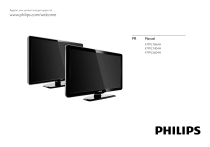
Публичная ссылка обновлена
Публичная ссылка на ваш чат обновлена.